Page 1

KÄYTTÖOPAS
2500C/C+/CM
HP
Professional Series Color Printer
Page 2
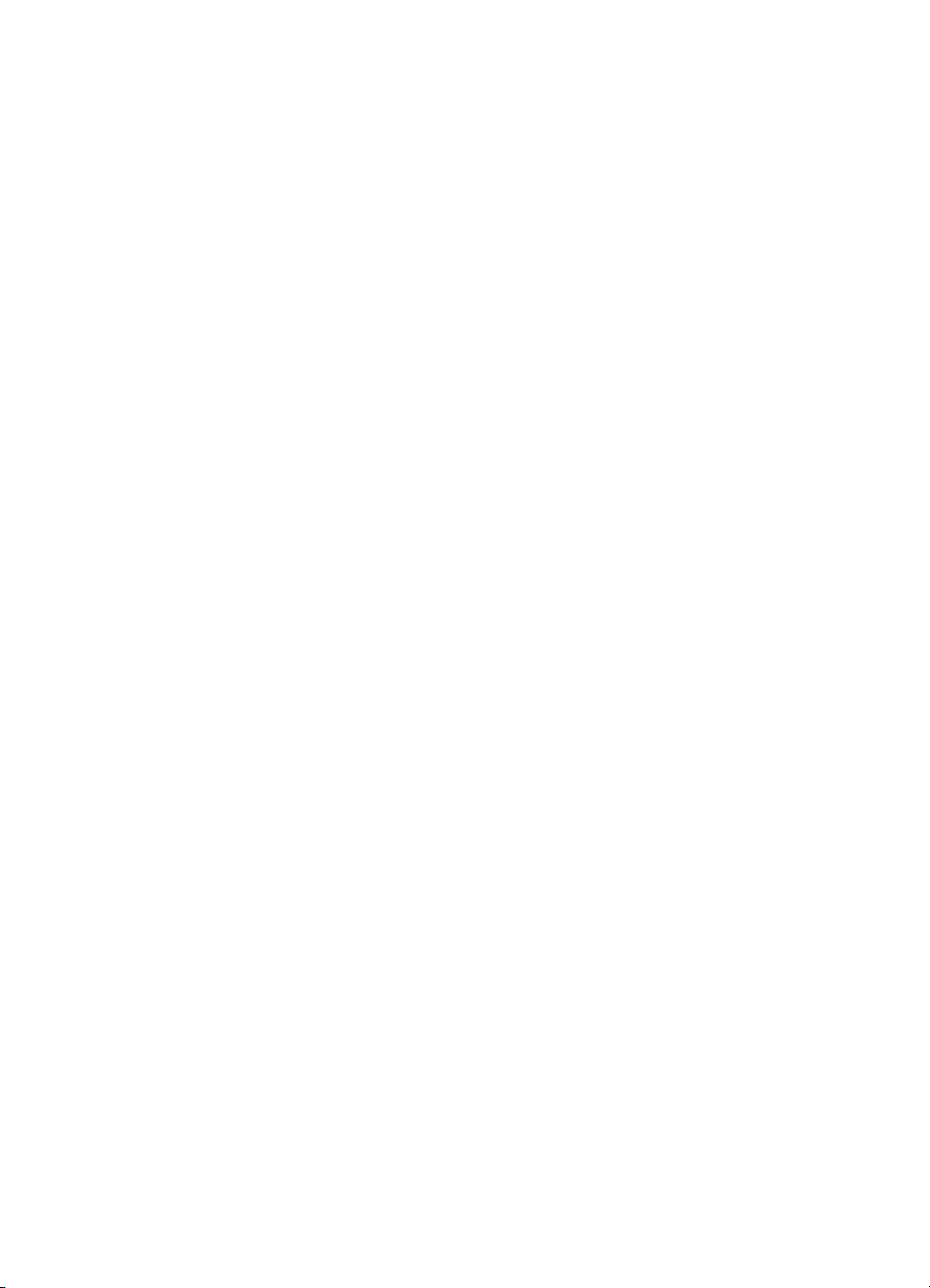
Tavaramerkit
HP ColorSmart II, HP PhotoREt II ja HP ZoomSmart Scaling Technology ovat
Hewlett-Packard Companyn tavaramerkkejä.
Microsoft on Microsoft Corporationin Yhdysvalloissa rekisteröimä
tavaramerkki.
Windows on Microsoft Corporationin tavaramerkki.
Adobe on Adobe Systems Incorporatedin Yhdysvalloissa rekisteröimä
tavaramerkki.
PostScript 3 on Adobe Systems Incorporatedin tavaramerkki.
Huomautus
Oikeus tässä julkaisussa olevien tietojen muuttamiseen pidätetään.
Hewlett-Packard ei anna tälle materiaalille minkäänlaista takuuta, ei
myöskään epäsuoria takuita, jotka koskisivat myyntikelpoisuutta tai
sopivuutta tiettyyn tarkoitukseen.
Hewlett-Packard ei ole vastuussa tässä materiaalissa mahdollisesti olevista
virheistä tai tämän materiaalin hankkimisesta, sisällöstä tai käytöstä
johtuvista satunnais- tai seurannaisvahingoista.
Tätä julkaisua ei saa osittainkaan valokopioida, monistaa eikä kääntää toiselle
kielelle ilman Hewlett-Packard Companyn ennalta antamaa kirjallista lupaa.
Versio 2 — kesäkuu 1999
© Copyright 1999 Hewlett-Packard Company
450 Alexandra Road
Singapore 119960
Singapore
Page 3
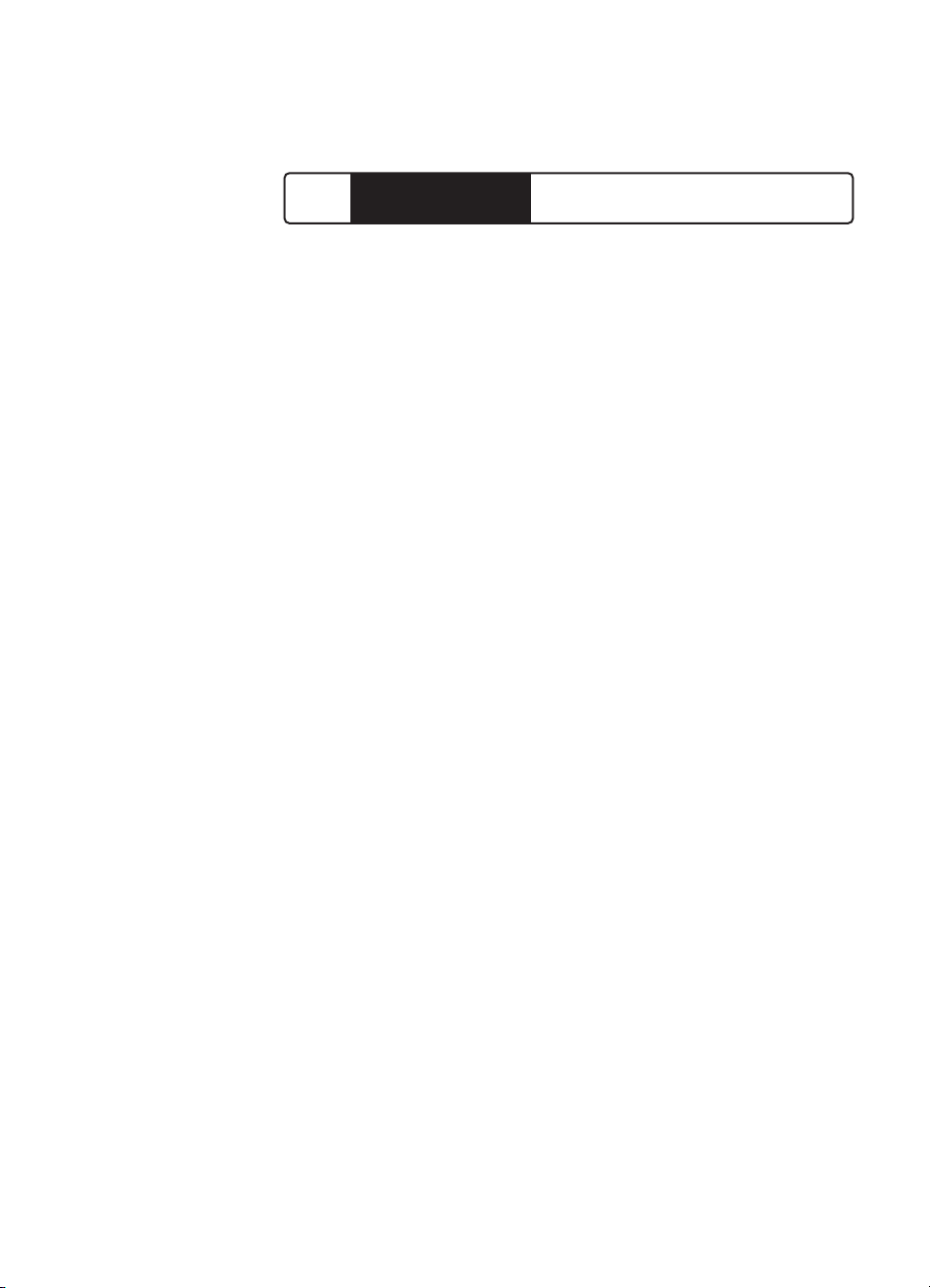
SISÄLLYS
Perustietoja kirjoittimesta
Järjestelmävaatimukset 1
Kirjoittimen ominaisuuksia ja etuja 1
Kirjoittimen osat ja niiden sijainnit 2
Ohjauspaneelin sisältö 2
Ohjauspaneelin näppäimet 3
LED-merkkivalot 3
Asennus
Vaihe 1 - Pura kirjoittimen pakkaus 4
Vaihe 2 - Poista kaikki teipit kirjoittimesta 5
Vaihe 3 - Kiinnitä kaapelit 5
Vaihe 4 - Valitse näytön kieli 6
Vaihe 5 - Asenna mustekasetit 7
Vaihe 6 - Asenna tulostuspäät 8
Vaihe 7 - Aseta paperia lokeroon 2 9
Vaihe 8 - Aseta paperia lokeroon 3 11
Vaihe 9 - Kohdista tulostuspäät 12
Vaihe 10 - Asenna kirjoitinohjelmisto 13
Tulostuksen perustehtäviä
Paperin asettaminen lokeroihin 15
Paperin asettaminen lokeroon 1 15
Paperin asettaminen takasyöttöaukkoon 16
Mustekasettien vaihtaminen ja tilan seuraaminen 16
Tulostuspäiden vaihtaminen 17
HP 2500C Series -kirjoitinohjelmiston käyttö 18
PCL-kirjoitinohjelmiston osat 18
Tulostusasetusten muuttaminen 19
Tulostusasetusten muuttaminen 19
Kirjoittimen käyttö verkossa 19
Tulostaminen erikoistoiminnoilla 19
Kirjoittimen huoltaminen
Tulostuspäiden puhdistaminen 21
Tulostuspäiden kohdistaminen 21
Värien kalibroiminen 22
2500C/C+/CM
HP
Sisällys
Page 4
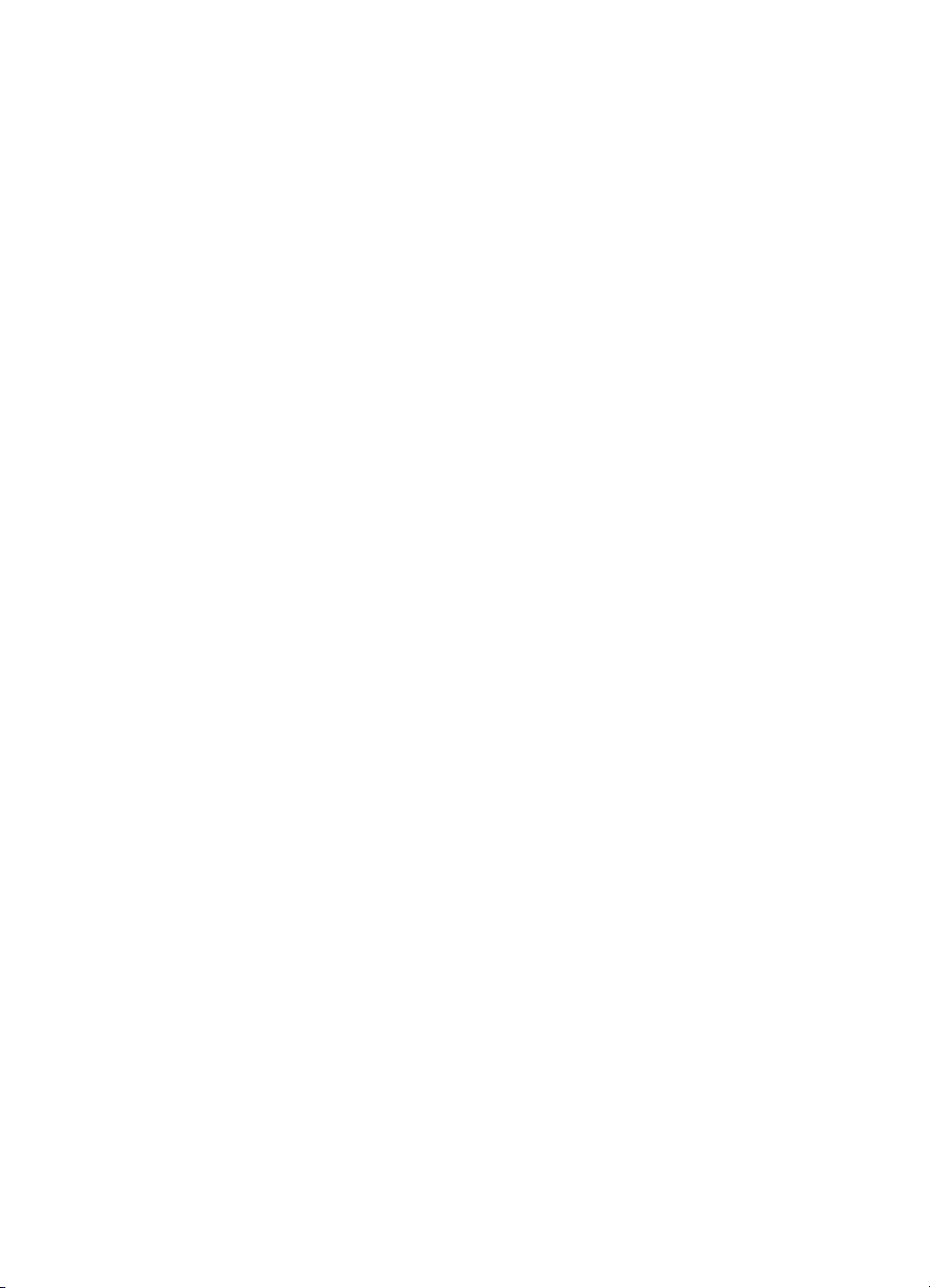
PostScript-moduulin asentaminen 22
Lisämuistin asentaminen 25
Nestekidenäytön ilmoitukset
Ohjauspaneelin valikot 27
Yleiskuvaus 27
PAPERIVALIKKO-VALIKKO 28
DIAGNOSOINTI-VALIKKO 29
TIETOJA-VALIKKO 29
ITSETESTAUS-VALIKKO 30
TULOSTUSLAATU-VALIKKO 30
TULOSTUS-VALIKKO 31
I/O-VALIKKO 32
PALAUTUS-VALIKKO 32
MÄÄRITYKSET-VALIKKO 33
MIO-VALIKKO 33
POSTSCRIPT-VALIKKO 33
Kirjoittimen ilmoitukset 34
Vianmääritys
Yleisiä vianmääritysvihjeitä 37
Virhe joka ei ole korjattavissa 38
Työkalut-ohjelman vianmääritystoiminto 38
HP 2500C Series -kirjoittimen Työkalut-ohjelman
vianmääritystoiminnon käyttö Windows 95:ssä, 98:ssa
ja NT 4.0:ssa 38
HP 2500C Series -kirjoittimen Työkalut-ohjelman
vianmääritystoiminnon käyttö Windows 3.1x:ssä 38
Kirjoitin ei tulosta 39
Sivu tulostuu osittain tai on tyhjä 39
Heikko tulostuslaatu 40
Teksti tai grafiikka katkeaa 40
Tuloste on virheellinen 41
Paperitukosten poistaminen 41
Vihjeitä paperitukosten välttämisestä 42
Tulostuspään diagnostiikka 42
Diagnosointisivun sisältö 44
Asiakastuki 45
HP-tarvikkeet 48
Kirjoittimen tekniset tiedot 50
Kapeimmat tulostusreunukset 54
Hewlett-Packardin vastuu virheestä 55
Ilmoitus säännösten noudattamisesta 57
Tietoja määräyksistä 58
Page 5
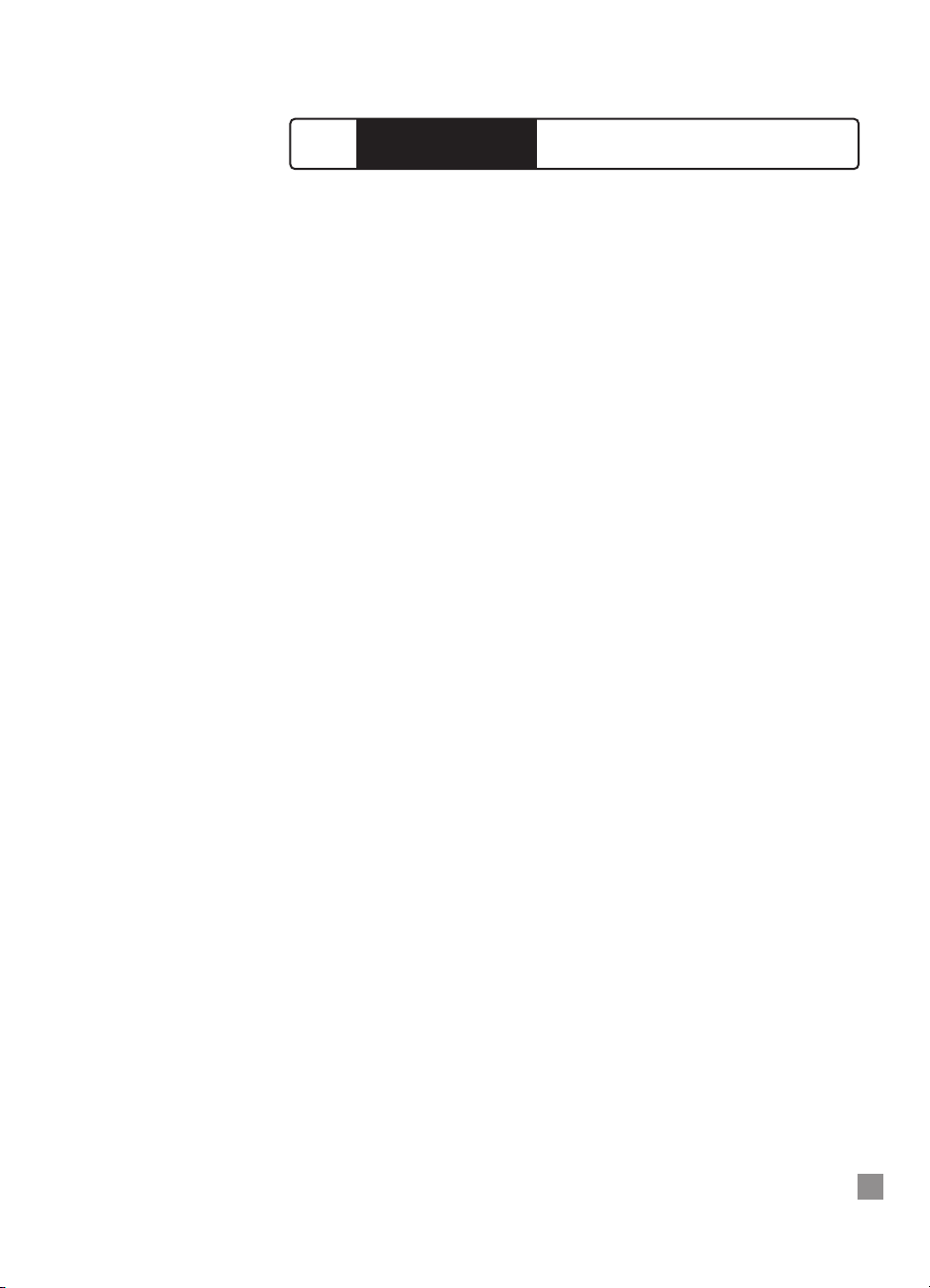
1
Onnittelumme HP 2500C/C+/CM Professional Series -värikirjoittimen
hankkimisesta.
Järjestelmävaatimukset
Vähintään: Windows 3.1x: 486DX-66, 8 MB RAM
Windows 95/98: 486DX-100, 8 MB RAM
Windows NT 4.0/5.0: 486DX-100, 16 MB RAM
Macintosh System 7.5.3 tai uudempi: 68040, 8 MB RAM
Suositeltava: Windows 3.1x: Pentium 150/166, 16 MB RAM
Windows 95/98, Pentium 150/166, 16 MB RAM
Windows NT 4.0, Pentium 150/166, 32 MB RAM
Macintosh System 8 tai uudempi: Power PC, 16 MB RAM
50 MB vapaata kiintolevytilaa A3-kokoista tai 11 x 17
tuuman tulostusta varten
Paljon grafiikkaa sisältävät tiedostot voivat vaatia
enemmän levytilaa.
Kirjoittimen ominaisuuksia ja etuja
Saumattomat työryhmäominaisuudet ja luotettava verkkotuki
• HP 2500C/C+/CM -värikirjoitin tukee kaikkia merkittäviä
verkkokäyttöjärjestelmiä ja -protokollia.
• Kirjoittimen asentaminen, asetusten muuttaminen ja verkkokirjoittimen
hallitseminen on helppoa HP JetAdminilla ja WebJetAdminilla.
• HP 2500CM -kirjoittimessa on Adobe PostScript 3 -tuki, joka varmistaa
asiakirjojen siirrettävyyden.
• Nestekidenäyttö ja näppäimet helpottavat kirjoittimen asetusten
määrittämistä, tilan tarkistamista ja virheiden tarkistamista sekä vähentävät
teknisen tuen tarvetta.
2500C/C+/CM
HP
Perustietoja kirjoittimesta
Page 6
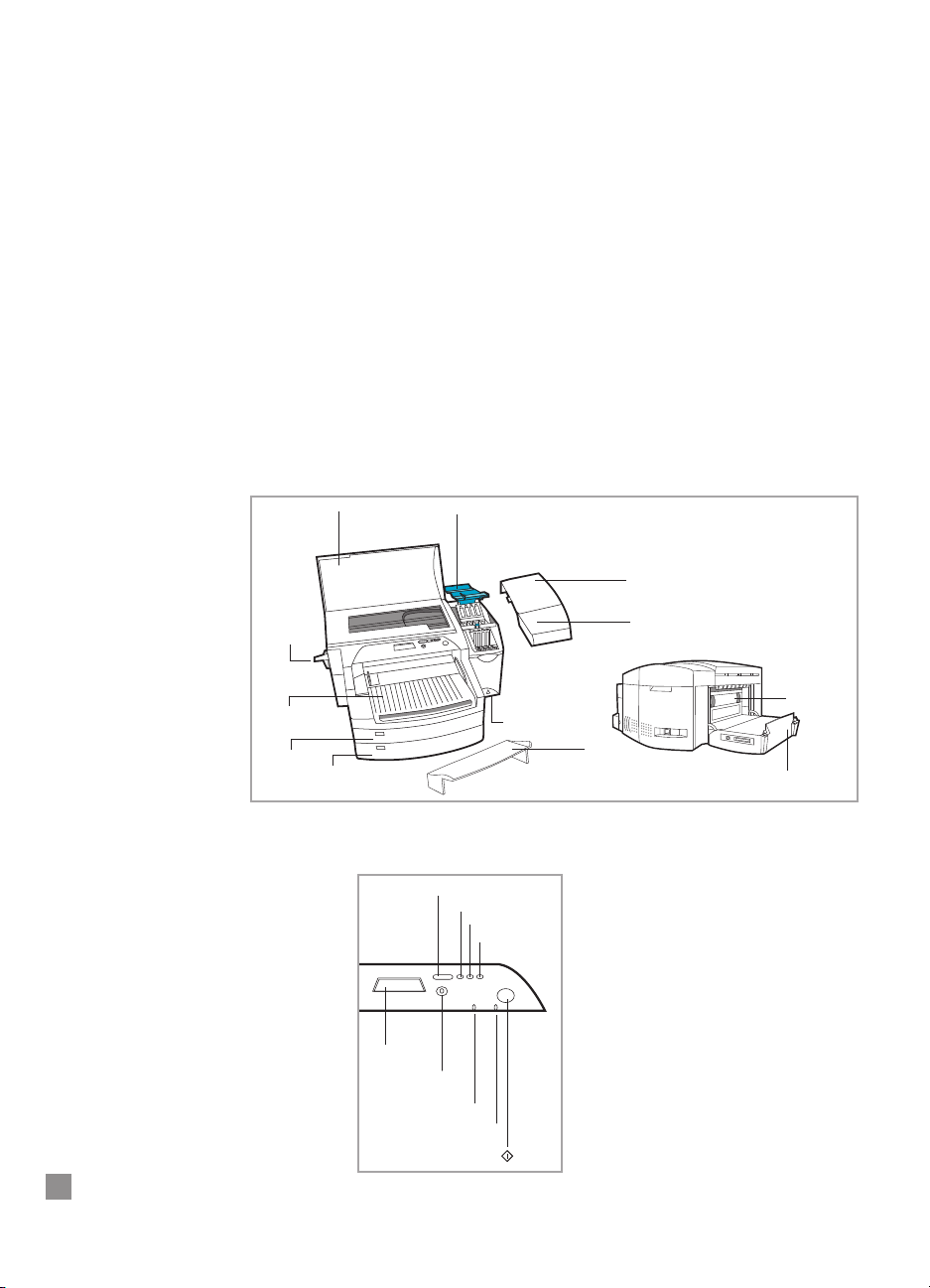
2
HP:n uusi Modular Ink Delivery System (MIDS) vähentää kustannuksia ja lisää nopeutta
• Uudet puolen tuuman tulostuspäät muodostavat leveämmän raidan
kerralla, minkä ansiosta tulostusnopeus lisääntyy merkittävästi, jopa 11
mustavalkoiseen tai 9 värilliseen sivuun minuutissa.
• HP:n uusi Modular Ink Delivery System perustuu elektroniseen piiriin,
joka sisältyy jokaiseen tulostuspäähän ja mustekasettiin ja joka seuraa
tulostuspään kuntoa ja mustetasoja.
• Väritulostuksen sivuhinta pienenee.
PhototREt II tuottaa verrattoman tulostusjäljen (jopa A3-kokoon asti)
• PhotoREt II käyttää erittäin pieniä mustepisaroita ja tuottaa siten enemmän
värisävyjä, tasaisemmat sävymuutokset ja terävämmän jäljen mille tahansa
materiaalille.
• Voit tulostaa jopa A3-kokoiselle tai 13 x 19 tuuman paperille.
Kirjoittimen osat ja niiden sijainnit
Yläkansi
Tulostuspäiden salpa
Virtakytkin
Lokero 3
Lokero 2
Paperinsiir
tonuppi
Tulostuspäiden suojus
Mustekasetin kansi
Takakansi
Takaseinä
Lokero 1/
luovutuslokero
Laajennetun
lokeron kansi
Nestekidenäyttö
Valikko-näppäin
Kohta-näppäin
Arvo-näppäin
Valitse-
näppäin
Työn peruutus-
näppäin
Huomio (punainen)
Valmis (vihreä)
(Go)
Ohjauspaneelin osat
Page 7
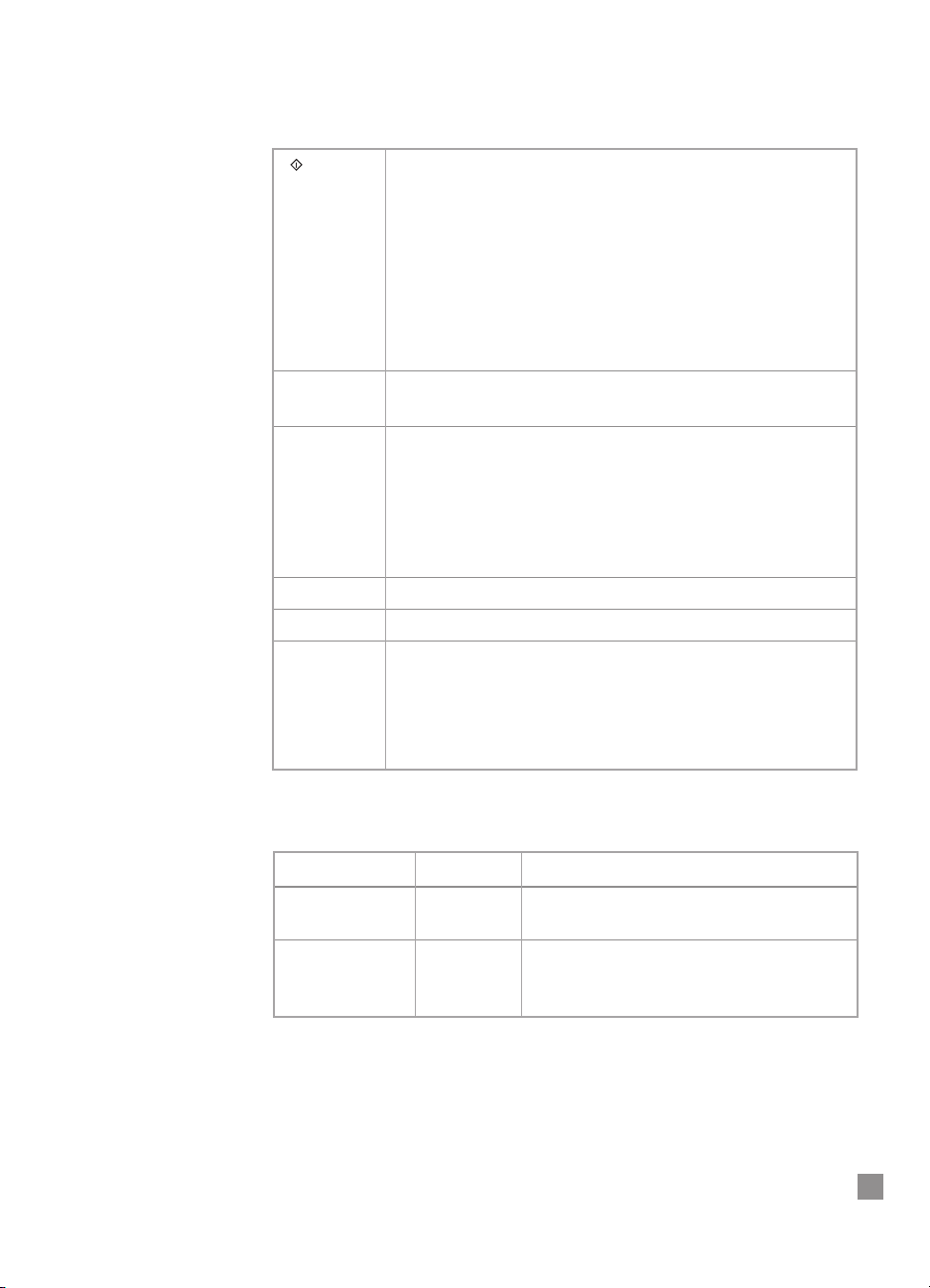
3
(Aloita) • Valitsee, onko kirjoitin linjatilassa vai ei.
• Jatkaa tulostusta, kun kirjoitin on välillä poistettu linjalta. Poistaa
useimmat ilmoitukset kirjoittimen näytöstä ja siirtää kirjoittimen
linjatilaan.
• Jatkaa tulostusta, kun näyttöön on tullut varoitus, esimerkiksi LOK. x:
N SYÖTTÖ [TYYPPI] [KOKO] tai OUTO PAPERIKOKO.
• Sulkee ohjauspaneelin valikot. (Jos haluat tallentaa ohjauspaneelista
valitsemasi asetuksen, paina ensin [Valitse]-näppäintä.)
• Näyttää virhekoodin, jos kirjoittimessa on vika, joka estää tulostamisen.
[Työn peruutus] Keskeyttää tulostustyön, jota kirjoitin käsittelee. Keskeyttämiseen
tarvittava aika riippuu tulostustyön koosta. (Paina näppäintä vain kerran.)
[Valikko] Selaa ohjauspaneelin valikoita. Jos haluat tulostaa valikkokartan,
toimi näin:
1. Paina [Valikko] toistuvasti, kunnes ITSETESTAUSVALIKKO avautuu.
2. Paina [Kohta] toistuvasti, kunnes TULOSTA VALIKOT tulee esiin.
3. Tulosta valikkokartta painamalla [Valitse].
Lisätietoja valikkokomennoista on Nestekidenäytön ilmoitukset.
[Kohta] Selaa valikon vaihtoehtoja.
[Arvo] Selaa valitun vaihtoehdon arvoja.
[Valitse] • Tallentaa vaihtoehdolle valitun arvon. Arvon vieressä näkyy tähti (*)
osoitukseksi siitä, että se on uusi oletusarvo. Oletusarvot säilyvät, vaikka
kirjoittimesta katkaistaan virta tai se palautetaan alkutilaan.
Tehdasasetukset voidaan palauttaa PALAUTUS-VALIKON toiminnoilla.
• Tulostaa kirjoittimen valitun kuvaussivun.
LED-merkkivalot
Kirjoittimessa on kaksi LED-merkkivaloa:
LED-MERKKIVALO VÄRI MERKITYS
Valmis Vihreä Palaa, kun kirjoitin tulostaa tai on normaalitilassa
tai linjatilassa.
Huomio Punainen Vilkkuu, kun kirjoittimessa on vika tai kun sinun
pitää tehdä jotakin.
Lisätietoja on kohdassa
Vianmääritys.
Ohjauspaneelin näppäimet
Page 8
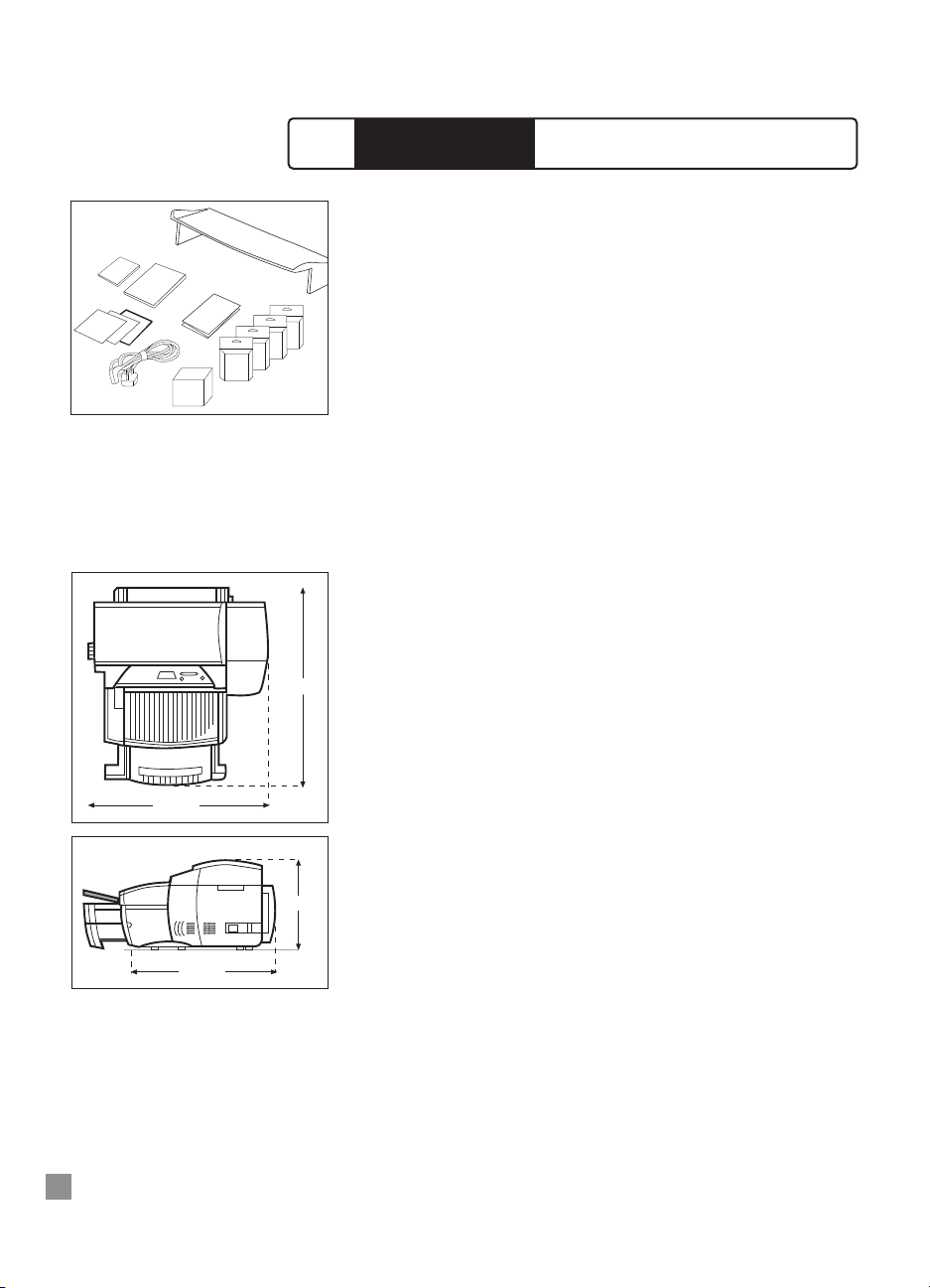
4
1. Tarkista, että kirjoittimen mukana on toimitettu seuraavat osat:
a. Virtajohto
b. Neljä HP-mustekasettia numero 10
(musta, syaani, magenta ja keltainen)
c. Neljä HP-tulostuspäätä numero 10
(musta, syaani, magenta ja keltainen)
d. Laajennetun paperilokeron kansi
e. Asennusohje
f. Aloitusopas
g. Pikaopas
h. Starter-CD-levy
i. HP JetDirect -CD-levy (vain HP 2500CM -kirjoittimessa)
j. HP PCL 5Ce -CD-levy (Vakiona HP2500C+:ssa, Euroopassa HP
2500C/CM:n vakiovaruste)
2. Valitse kirjoittimelle paikka.
Kirjoittimen sijoituspaikan pitää täyttää seuraavat vaatimukset:
• Tukeva ja tasainen alusta
• Riittävästi tilaa kirjoittimen ympärillä
• Hyvin tuuletettu huone
• Ei altistusta suoralle auringonvalolle tai kemikaaleille, esimerkiksi
ammoniakkipitoisille puhdistusnesteille
• Virransyöttökyvyltään riittävä pistorasia
• Tasainen ympäristö - ei äkkinäisiä lämpötilan tai kosteuden muutoksia
• Suhteellinen kosteus 20–80%
• Lämpötila 15–35°C
745 mm
685 mm
532 mm
337 mm
2500C/C+/CM
HP
Vaihe 1 - Pura kirjoittimen pakkaus
a
b
c
d
g
f
h, i, j
e
Page 9
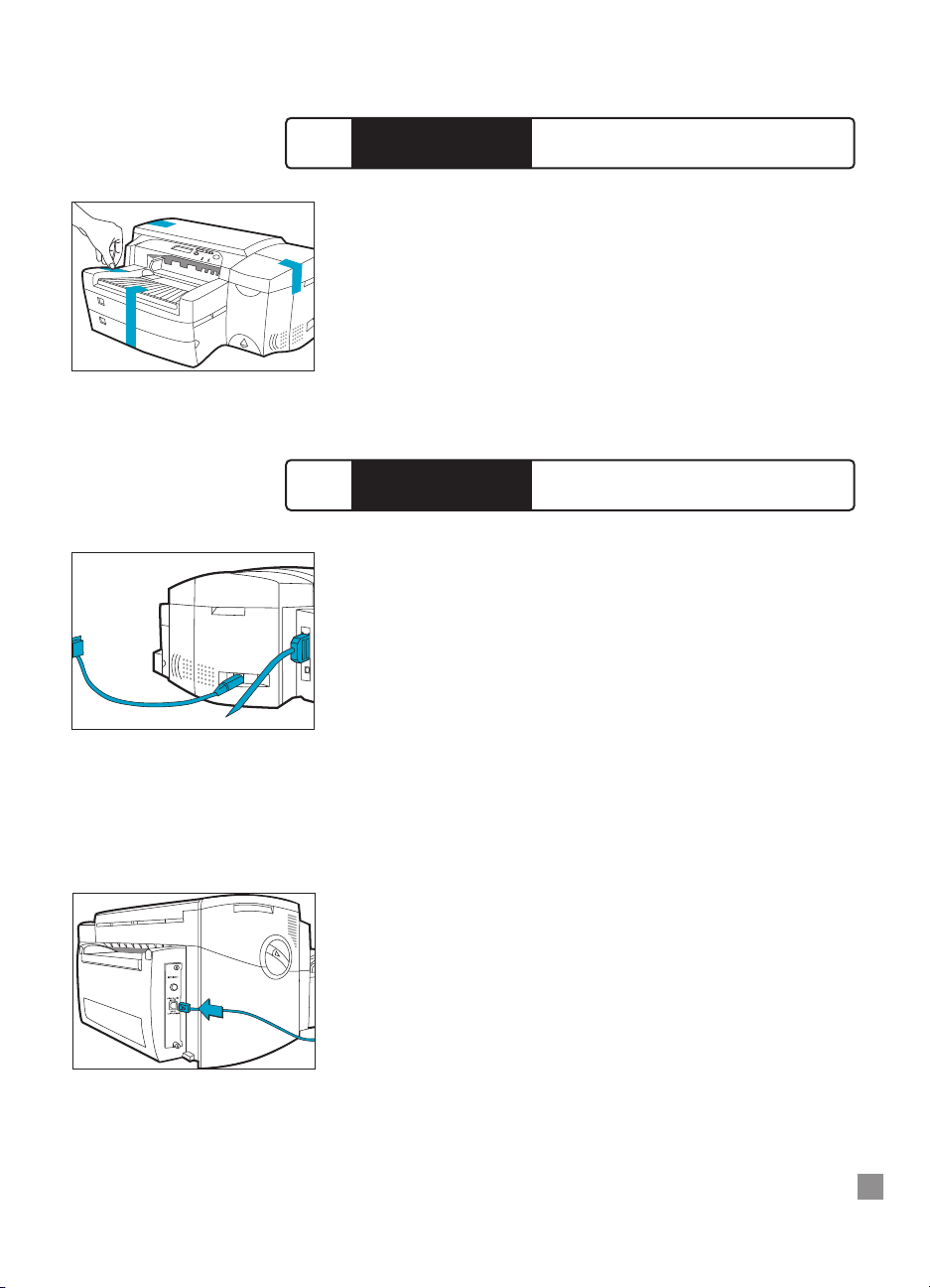
5
1. Poista neljä teippiä, jotka pitävät kirjoittimen paikallaan. Avaa yläkansi ja,
jotka estävät kirjoittimen liikkuvien osien liikumisen kuljetuksen aikana poista
viides teippi kirjoittimen sisältä.
1. Varmista, että tietokoneesta on katkaistu virta.
2. Kiinnitä virtajohdon toinen pää huolellisesti kirjoittimen virtaliitäntään.
3. Kiinnitä virtajohdon toinen pää pistorasiaan.
Kun kytket kirjoittimen suoraan tietokoneeseen:
1. Kytke rinnakkaiskaapelin toinen pää huolellisesti kirjoittimen
rinnakkaisliitäntään.
2. Napsauta pidikkeet kaapelin pistokkeesssa oleviin koloihin.
3. Kytke rinnakkaiskaapelin toinen pää tietokoneen rinnakkaisliitäntään ja
kiristä kiinnitysruuvit.
HP 2500CM Professional Series -värikirjoittimessa on sisäinen HP JetDirect tulostuspalvelin.
Jos liität HP 2500CM -kirjoittimen verkkoon, kytke verkkokaapeli
tulostuspalvelimen verkkoliitäntään. Lisätietoja kirjoittimen asetusten
määrittämisestä verkkoympäristössä on Verkko-oppaassa,
jonka löydät
HP2500C/C+/CM:n Starter-CD-levyltä.
2500C/C+/CM
HP
Vaihe 2 - Poista kaikki teipit kirjoittimesta
2500C/C+/CM
HP
Vaihe 3 - Kiinnitä kaapelit
Page 10
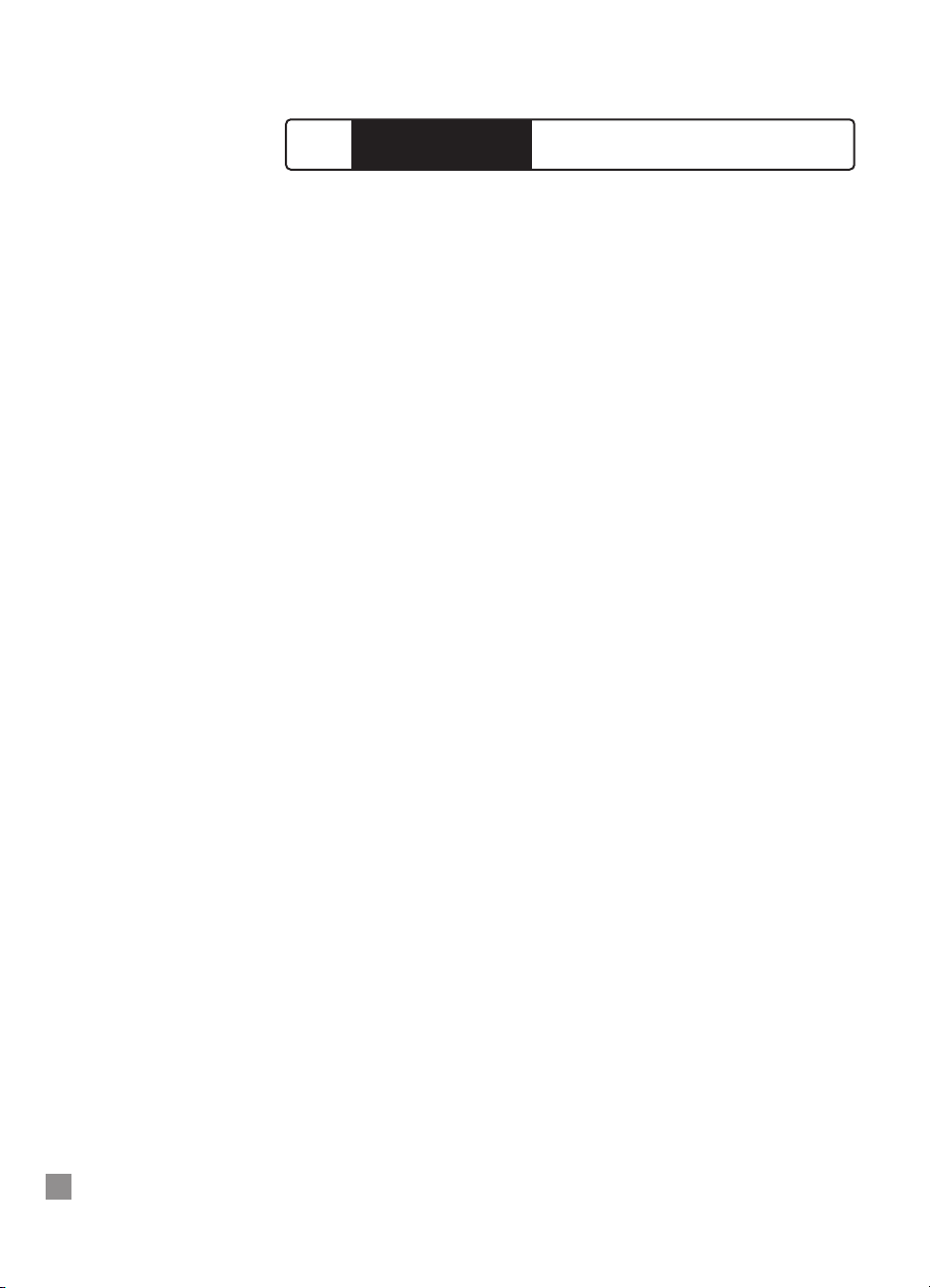
6
Voit valita, millä seuraavista kielistä nestekidenäyttö näyttää kirjoittimen
ilmoitukset:
• Englanti • Norja
• Saksa • Suomi
• Ranska • Ruotsi
• Hollanti • Tanska
• Portugali • Puola
• Italia • Tsekki
• Espanja • Venäjä
Valitse kieli näin:
1. Varmista, että kirjoittimesta on katkaistu virta.
2. Pidä [Valikko]-näppäintä alhaalla ja kytke kirjoittimeen virta.
3. Pidä [Valikko]-näppäintä alhaalla, kunnes näyttöön tulee teksti “KIELI = X””
(“X” tarkoittaa nykyistä kieliasetusta).
4. Selaa kieliluetteloa painamalla [Arvo]-näppäintä.
5. Valitse kieli painamalla [Valitse]-näppäintä.
2500C/C+/CM
HP
Vaihe 4 - Valitse näytön kieli
Page 11
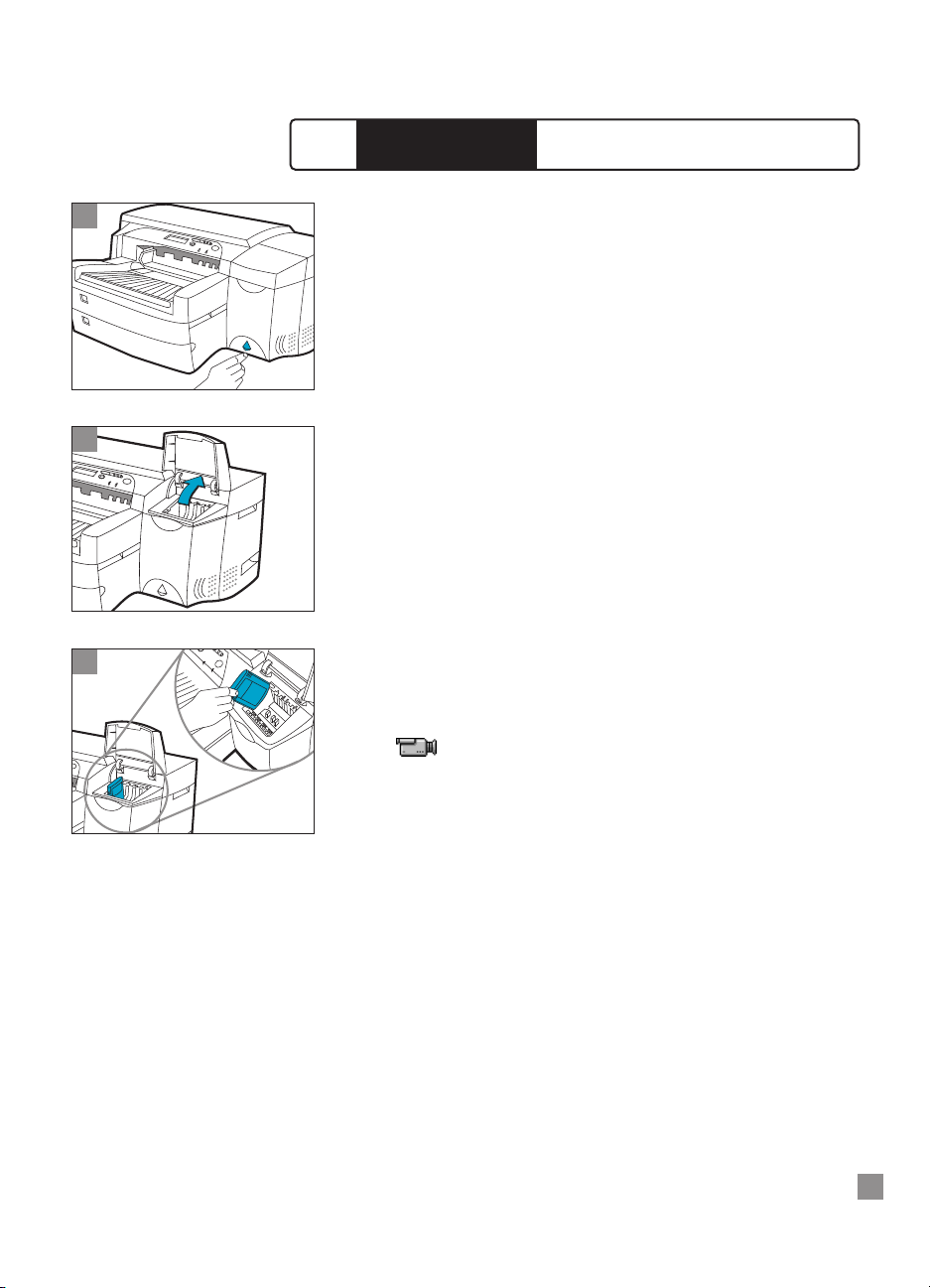
3
1
7
1. Kytke kirjoittimeen virta painamalla virtakytkintä.
2. Nosta mustekasettien kansi auki.
3. Ota kaikki neljä mustekasettia pakkauksistaan ja aseta kukin omaan
värikoodattuun lokeroonsa. Varmista, että jokainen mustekasetti on
painettu lujasti paikalleen.
Napsauta tätä, jos haluat nähdä edellisiä vaiheita kuvaavan
videoleikkeen.
2
2500C/C+/CM
HP
Vaihe 5 - Asenna mustekasetit
Page 12
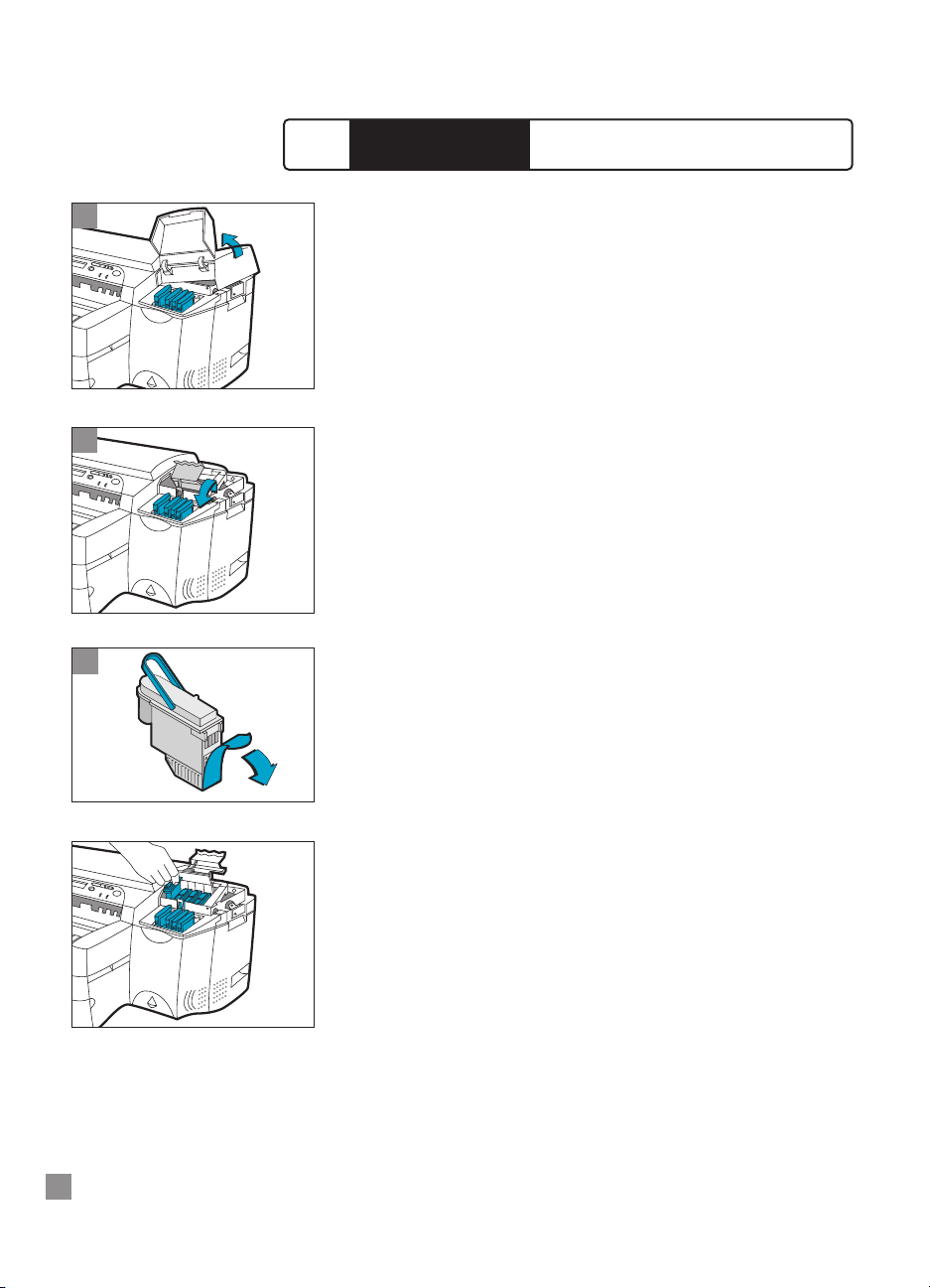
3
8
1. Varmista, että mustekasettien kansi on avattu. Tartu tulostuspäiden lokeron
kanteen sivusta ja vedä sitä lujasti ylöspäin, jotta se aukeaa ja voit irrottaa sen
kirjoittimesta. Joudut ehkä käyttämään kannen avaamiseen vähän voimaa.
Huomautus: Ellei tulostusyksikköä näy kannen alla, sitä paikallaan pitävää
teippiä ei ole poistettu. Avaa yläkansi ja irrota teippi. Katkaise virta ja kytke se
takaisin.
2. Varmista, että kirjoittimeen on kytketty virta.
Tulostusyksikkö siirtyy hieman kauemmas. Avaa tulostuspäiden
purppuranvärinen salpa nostamalla sitä takapäästä. Vedä salpaa eteen- ja
alaspäin, jotta sen koukku irtoaa vaunun purppuranvärisestä lukosta. Nosta
salpaa ja työnnä sitä kirjoittimen takaosaa kohti.
3. Ota tulostuspäät pakkauksestaan.
Poista suojateippi jokaisesta tulostuspäästä.
Aseta kukin tulostuspää omaan värimerkittyyn lokeroonsa.
Paina tulostuspäät lujasti paikoilleen.
1
2
2500C/C+/CM
HP
Vaihe 6 - Asenna tulostuspäät
Page 13
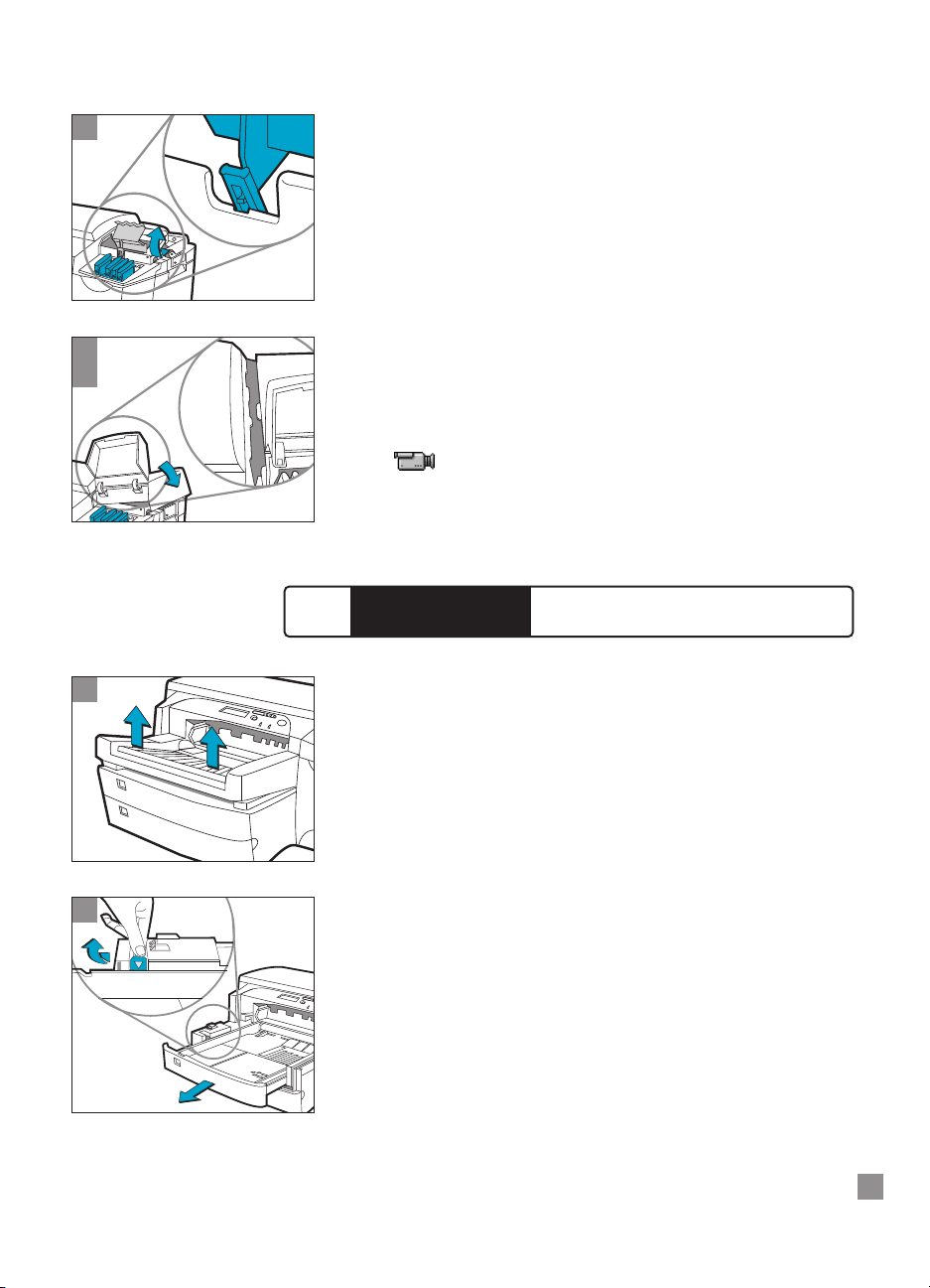
1
5
6
4
9
4. Sulje tulostuspäiden salpa. Varmista, että salvan koukku tarttuu vaunun
lukkoon.
Huomautus: Tulostuspäiden salvan sulkeminen vaatii ehkä hieman voimaa.
5. Varmista, että mustekasettien kansi on avattu. Kohdista kannen ulokkeet
kirjoittimessa oleviin ulokkeisiin.
6. Paina kantta alemmaksi, jotta se naksahtaa paikalleen.
7. Sulje mustekasettien kansi.
Napsauta tätä, jos haluat nähdä edellisiä vaiheita kuvaavan
videoleikkeen.
Huomautus: Lokero 2 on kiinteä. Sinun pitää poistaa lokero 1 ennen kuin pääset
käsiksi lokeroon 2. Lokero 2 on tarkoitettu 150 paperiarkille, ja siihen sopivia
paperikokoja ovat esimerkiksi A4, A3, B4, 330 x 483 mm, Letter, Legal, 11 x 17
tuumaa ja 13 x 19 tuumaa.
1. Irrota lokero 1 ja laita se sivuun.
2. Jos aiot käyttää paperia, jonka koko on B4, A3, 11 x 17 tuumaa tai 330 x 483 mm,
vapauta lokeron lukitus, laajenna lokero ja lukitse se uudelleen.
2
2500C/C+/CM
HP
Vaihe 7 - Aseta paperia lokeroon 2
Page 14
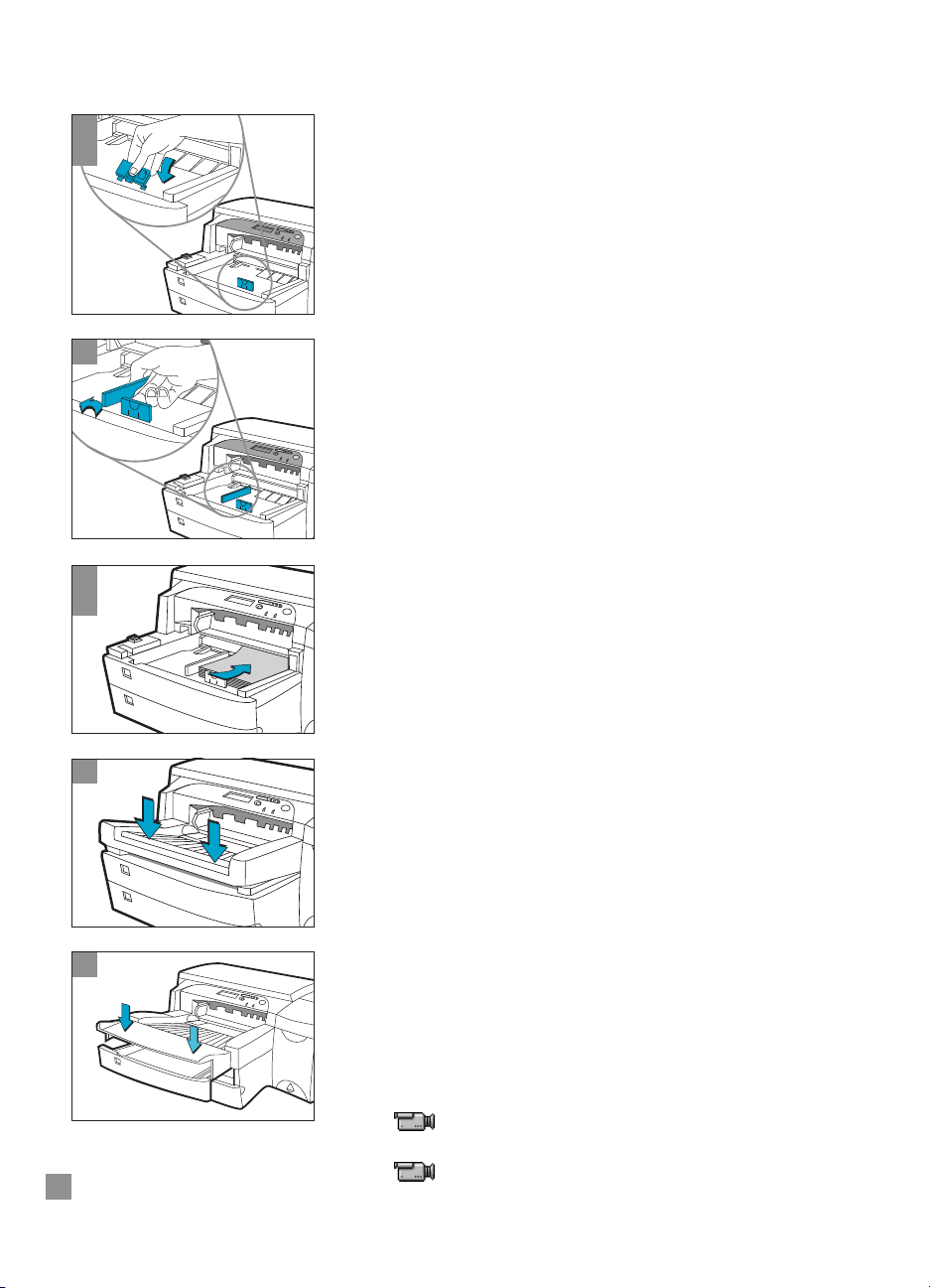
9
8
6
7
10
3. Ota paperin pituus- ja leveysohjaimet pakkauksestaan.
4. Aseta paperin leveysohjain sitä paperia vastaavaan aukkoon, jota aiot asettaa
kirjoittimeen.
5. Aseta paperin pituusohjain sitä paperia vastaavaan aukkoon, jota aiot asettaa
kirjoittimeen.
6. Aseta kirjoittimeen paperia tulostuspuoli alaspäin.
7. Taputtele paperipinon vasenta sivua, jotta pino asettuu lokeron oikeaan
reunaan.
8. Palauta lokero 1 paikalleen.
9. Jos lokero 2 on laajennettu, aseta laajennetun lokeron kansi sen päälle.
10. Paina ohjauspaneelin [Valikko]-painiketta toistuvasti, kunnes
PAPERIVALIKKO-VALIKKO avautuu.
11. Valitse vaihtoehto LOKERO 2:SSA ON= painamalla [Kohta]-näppäintä.
12. Valitse lokeroon asettamasi materiaalin tyyppi [Arvo]-näppäimellä ja paina
[Valitse]-näppäintä.
Napsauta tätä, jos haluat nähdä videoleikkeen, joka kuvaa A4-, Letter- tai
Legal-kokoisen paperin asettamista lokeroon 2.
Napsauta tätä, jos haluat nähdä videoleikkeen, joka kuvaa B4-, A3-,
330 x 483 mm:n, 11 x 17 tuuman tai 13 x 19 tuuman kokoisen paperin
asettamista lokeroon 2.
5
2
3
4
Page 15
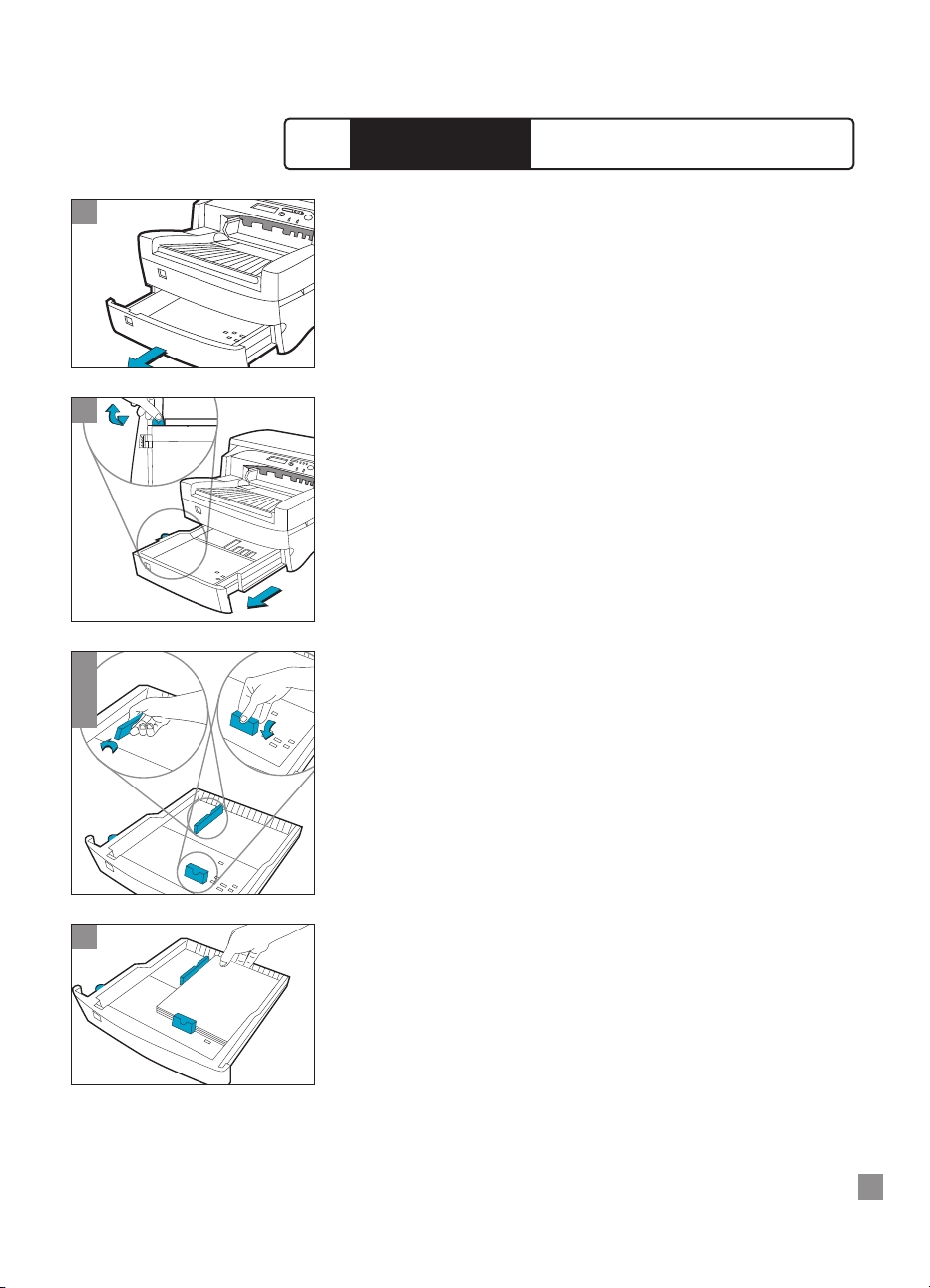
6
1
11
Huomautus: Lokero 3 on tarkoitettu 250 paperiarkille, ja siihen sopivia paperikokoja
ovat esimerkiksi A4, A3, B4, 330 x 483 mm, Letter, Legal, 11 x 17 tuumaa
ja 13 x 19 tuumaa.
1. Tartu lokeroon 3 sivuista ja vedä se ulos kirjoittimesta.
2. Jos aiot käyttää paperia, jonka koko on B4, A3, 11 x 17 tuumaa tai 330 x 483 mm,
vapauta lokeron lukitus, laajenna lokero ja lukitse se uudelleen.
3. Ota paperin pituus- ja leveysohjaimet pakkauksestaan.
4. Aseta paperin pituusohjain sitä paperia vastaavaan aukkoon, jota aiot asettaa
kirjoittimeen.
5. Aseta paperin leveysohjain sitä paperia vastaavaan aukkoon, jota aiot asettaa
kirjoittimeen.
6. Aseta paperipino niin, että sen reuna on pituusohjainta vasten. Taputtele
pinon toista päätä, jotta pino asettuu oikeaan kohtaan. Taputtele pinon
vasenta reunaa, jotta pino asettuu lokeron oikeaan reunaan.
2
3
4
5
2500C/C+/CM
HP
Vaihe 8 - Aseta paperia lokeroon 3
Page 16
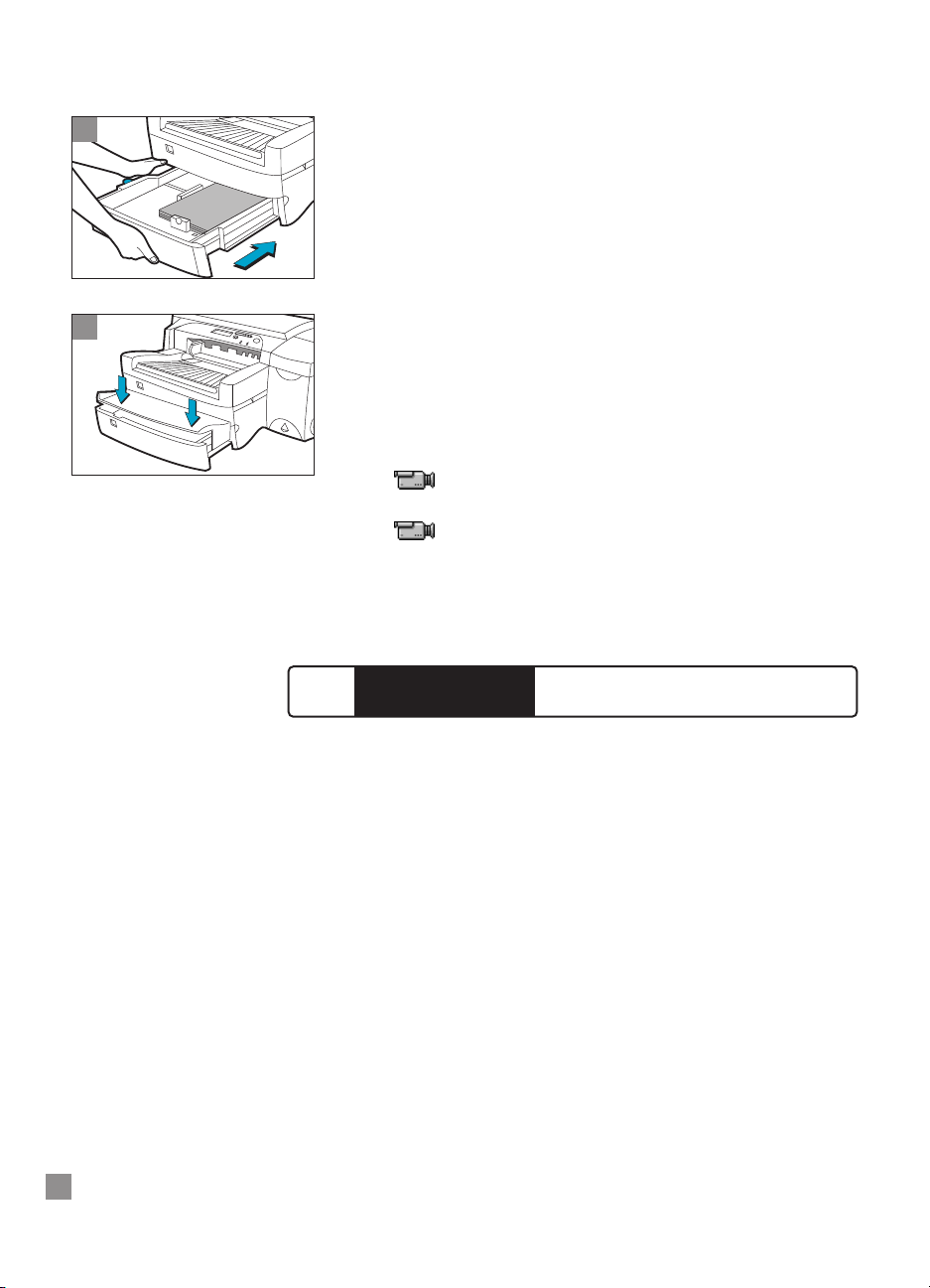
8
12
7. Palauta lokero 3 paikalleen.
8. Jos lokero 3 on laajennettu, aseta laajennetun lokeron kansi sen päälle.
9. Paina ohjauspaneelin [Valikko]-painiketta toistuvasti, kunnes
PAPERIVALIKKO-VALIKKO avautuu.
10. Valitse vaihtoehto LOKERO 3:SSA ON= painamalla [Kohta]-näppäintä.
11. Valitse lokeroon asettamasi materiaalin tyyppi [Arvo]-näppäimellä ja paina
[Valitse]-näppäintä.
Napsauta tätä, jos haluat nähdä videoleikkeen, joka kuvaa A4-, Letter- tai
Legal-kokoisen paperin asettamista
Napsauta tätä, jos haluat nähdä videoleikkeen, joka kuvaa B4-, A3-,
330 x 483 mm:n, 11 x 17 tuuman tai 13 x 19 tuuman kokoisen paperin
asettamista.
1. Paina [Valikko]-näppäintä toistuvasti, kunnes DIAGNOSOINTI-VALIKKO
avautuu.
2. Paina [Kohta]-näppäintä toistuvasti, kunnes PÄIDEN SUUNTAUS tulee
näyttöön.
3. Paina [Valitse].
4. Kirjoitin tulostaa sivun, jolla on viisi kohdistuskuvioryhmää.
5. Valitse kustakin ryhmästä (A, B, C, D ja E) parhaiten kohdistettu (suorin)
viivapari (1, 2, 3, 4 tai 5).
6. Kirjoita vastaavat numerot ohjauspaneeliin painamalla [Arvo].
7. Kun olet kirjoittanut yhden ryhmän numerot, siirry seuraavaan painamalla
[Kohta].
8. Kun olet kirjoittanut kaikki numerot, paina [Valitse].
9. Kirjoitin tulostaa tarkistussivun, jolla on kaksi neliötä ja risti.
10. Varmista, että tarkistussivun neliöiden ja ristin viivat ovat kohdakkain.
11. Kohdista tulostuspäät uudelleen, ellei tarkistussivu ole tyydyttävä.
7
2500C/C+/CM
HP
Vaihe 9 - Kohdista tulostuspäät
Page 17
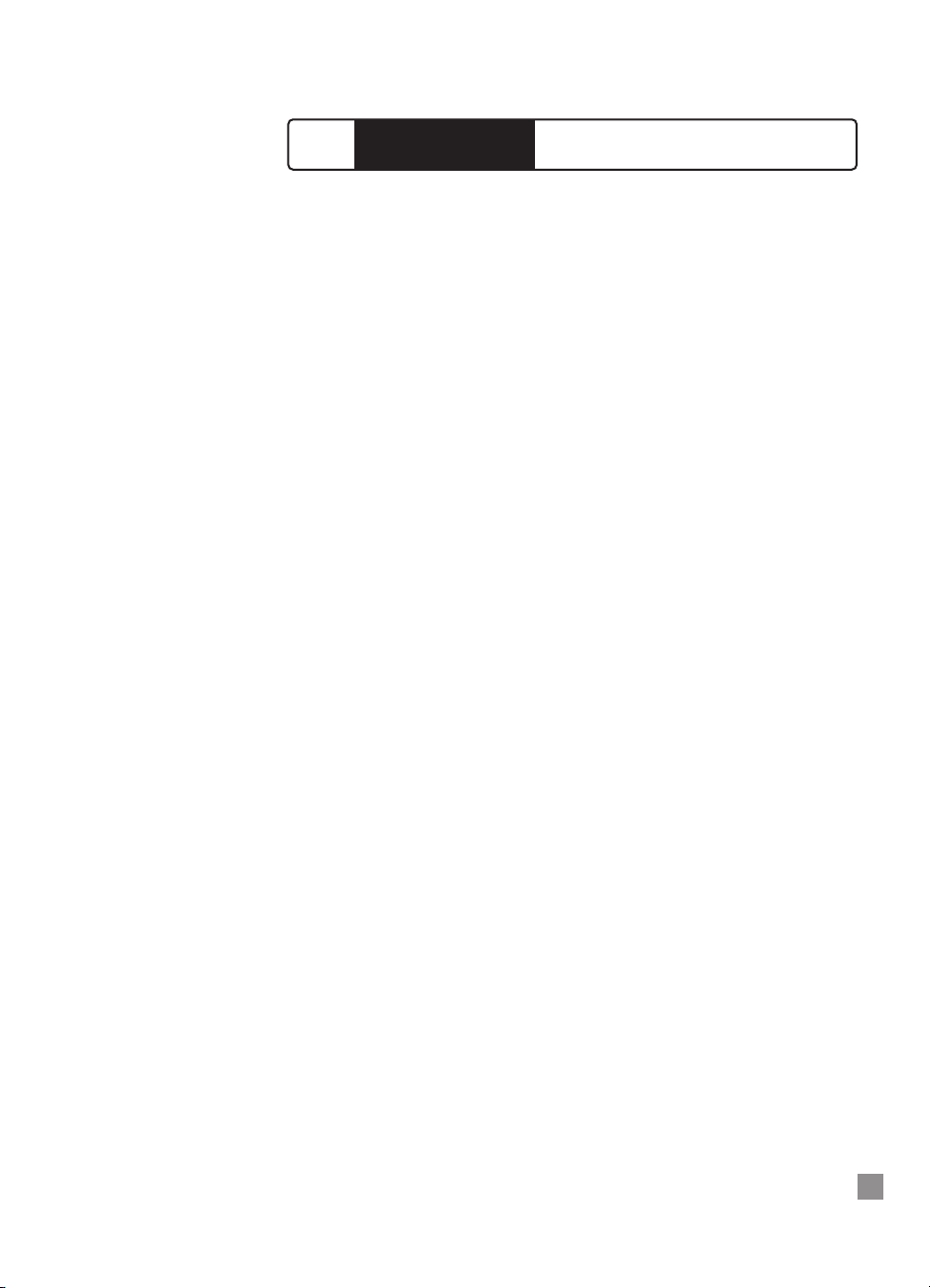
Sinun on asennettava kirjoitinohjelmisto ennen kuin voit käyttää kirjoitinta. Tarvitset
asentamiseen vähintään 8 megatavua RAM-muistia ja Microsoft Windows 3.1x:n,
95:n tai 98:n.
Jos asennat kirjoitinohjelmiston Windows NT 4.0:aan, tarvitset vähintään 16
megatavua RAM-muistia ja Windows NT 4.0:n.
PCL 3-kirjoitinohjelmiston asentaminen Starter-levyltä PC:hen
Huomautus: Starter-levyllä on apuohjelma, jolla voit helposti kopioida
2500C/C+/CM -ohjelmiston 3,5-tuumaisille 1,44 megatavun levykkeille tai
palvelimen kiintolevylle. Niitä käyttäen voit asentaa ohjelmiston tietokoneeseen,
josta puuttuu CD-levyasema.
1. Käynnistä Microsoft Windows ja varmista, että mikään muu Windows-sovellus
ei ole käynnissä.
2. Laita Starter-levy CD-levyasemaan. Asennusohjelma käynnistyy
automaattisesti.
3. Napsauta CD-levyn valikon kohtaa Kirjoitinajuri (Printer Driver). Valitse
sitten Asenna (Install), jos haluat asentaa kirjoitinohjelmiston, tai Lataa
(Download), jos haluat ladata kirjoitinohjelmiston kiintolevylle, verkon
asemaan tai levykkeille. Ellei asennusohjelma käynnisty automaattisesti,
noudata seuraavia ohjeita.
PCL 3-kirjoitinohjelmiston asentaminen levykkeiltä (tai CD-levyltä, ellei
asennusohjelma käynnisty automaattisesti)
1. Käynnistä Microsoft Windows ja varmista, että mikään muu Windows-sovellus
ei ole käynnissä.
2. Laita levyke 1 levykeasemaan (tai Starter-levy CD-levyasemaan).
3. Valitse Windows 3.1:ssä Tiedosto, Suorita tai Windows 95/98/NT 4.0:ssa
Käynnistä, Suorita.
4. Kirjoita komentoriviruutuun
• levykeaseman tunnuskirjain ja :\SETUP (esimerkiksi a:\setup), jos asennat
ohjelmiston levykkeeltä
• CD-levyaseman tunnuskirjain ja :\INSTALL (esimerkiksi d:\install), jos
asennat ohjelmiston CD-levyltä.
5. Suorita asennus näyttöön tulevien ohjeiden mukaisesti.
Kirjoitinohjelmiston mukauttaminen
Voit muuttaa kirjoitinohjelmiston asetuksia niin, että tietyt ominaisuudet ja
toiminnot, esimerkiksi Työkalut ja kaksisuuntainen tulostus, eivät toimi
asennettaessa kirjoitinohjelmisto seuraavan kerran. Tästä mahdollisuudesta on
hyötyä, jos haluat asentaa mukautetun kokoonpanon verkon useaan
tietokoneeseen.
13
2500C/C+/CM
HP
Vaihe 10 - Asenna kirjoitinohjelmisto
Page 18
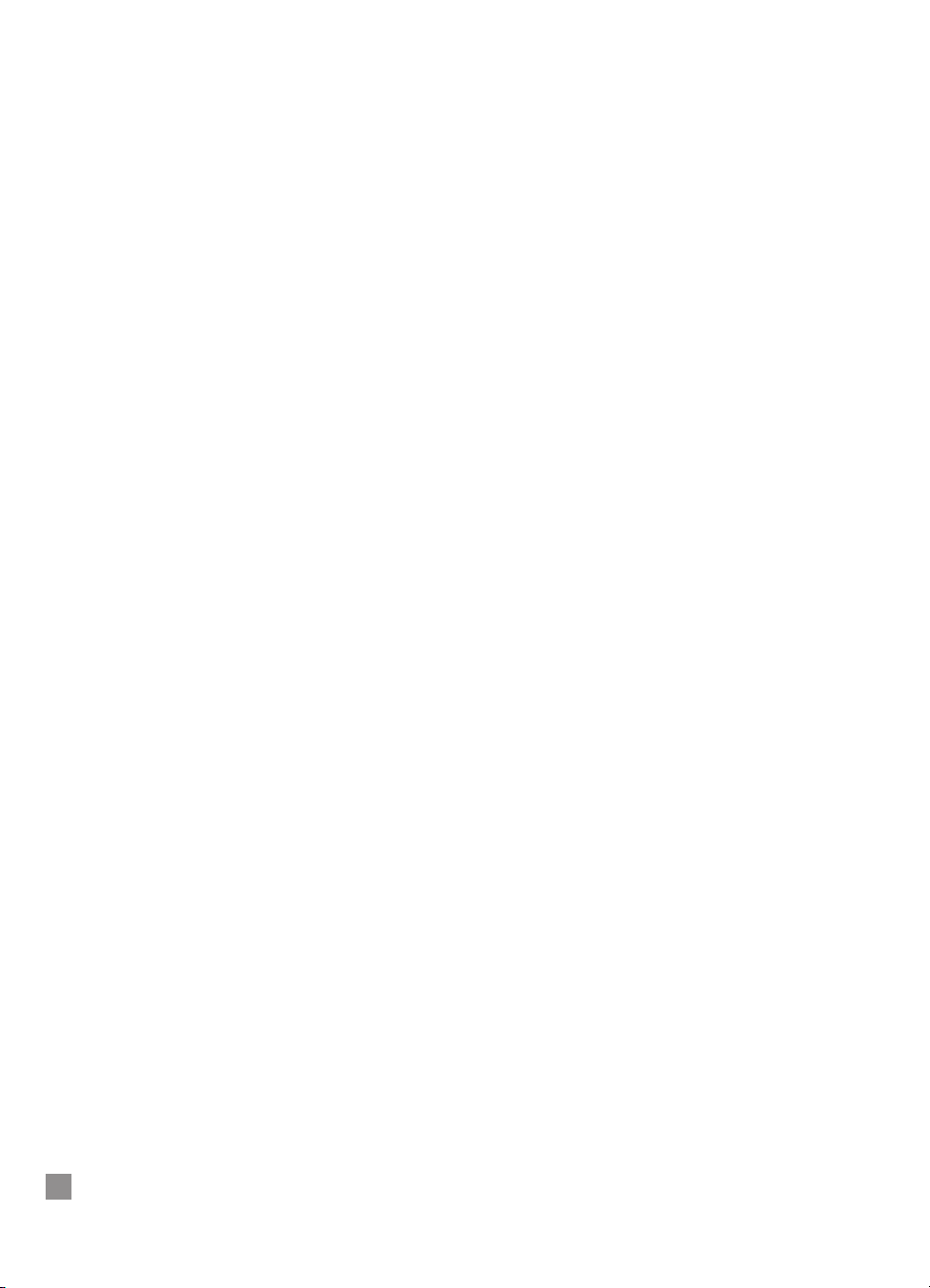
Noudata seuraavia ohjeita:
1. Lataa kirjoitinohjelmisto. Lataamisen aikana järjestelmä kysyy, haluatko
mukauttaa kirjoitinohjelmiston. Ellet halua, voit käynnistää Installer
Configuration -ohjelman myöhemmin kaksoisnapsauttamalla
HPINSCFG.EXE-kuvaketta, joka on Starter-levyn ajurihakemistossa.
2. Valitse asennettavat toiminnot.
3. Napsauta OK.
4. Kirjoitinohjelmisto asennetaan määrittämäsi kokoonpanon mukaisena, kun
SETUP.EXE käynnistetään seuraavan kerran.
CL 5Ce -kirjoitinohjelman asentaminen PCL 5Ce -CD-levyltä tietokoneeseen
1. Käynnistä Microsoft Windows ja varmista, ettei muita sovelluksia ole
käynnissä.
2. Aseta PCL5ce-CD-levy CD-asemaan.
3. Valitse Ohjauspaneelista Kirjoittimet.
4. Windows 3.1: Valitse Lisää, valitse sitten Asenna muu kirjoitin tai päivitetty
kirjoitin. Valitse sitten Asenna.
Windows 95/NT 4.0: Kaksoisnapsauta Lisää kirjoitin -kuvaketta.
5. Valitse kirjoitinohjaimen INF-tiedosto CD-levyltä kohdasta
<kieli>/<käyttöjärjestelmä>/disk1.
6. Asenna ohjain noudattamalla näyttöön tulevia ohjeita.
PostScript-kirjoitinohjelmiston asentaminen PC:hen
Huomautus: PostScript-kirjoitinohjelmisto toimitetaan HP 2500CM -kirjoittimen
sekä HP 2500C PostScript-päivityspakkauksen mukana. Lisätietoja on kohdassa
HP-tarvikkeet ja -lisävarusteet.
1. Käynnistä Microsoft Windows ja varmista, että mikään muu Windows-sovellus
ei ole käynnissä.
2. Laita PostScript-levy CD-levyasemaan.
3. Valitse Windows 3.1:ssä Tiedosto, Suorita tai Windows 95/98/NT4.0:ssa
Käynnistä, Suorita.
4. Kirjoita Komentorivi-ruutuun CD-levyaseman tunnuskirjain ja \INSTALL
(esimerkiksi, d:\install).
5. Noudata näyttöön tulevia ohjeita.
14
Page 19
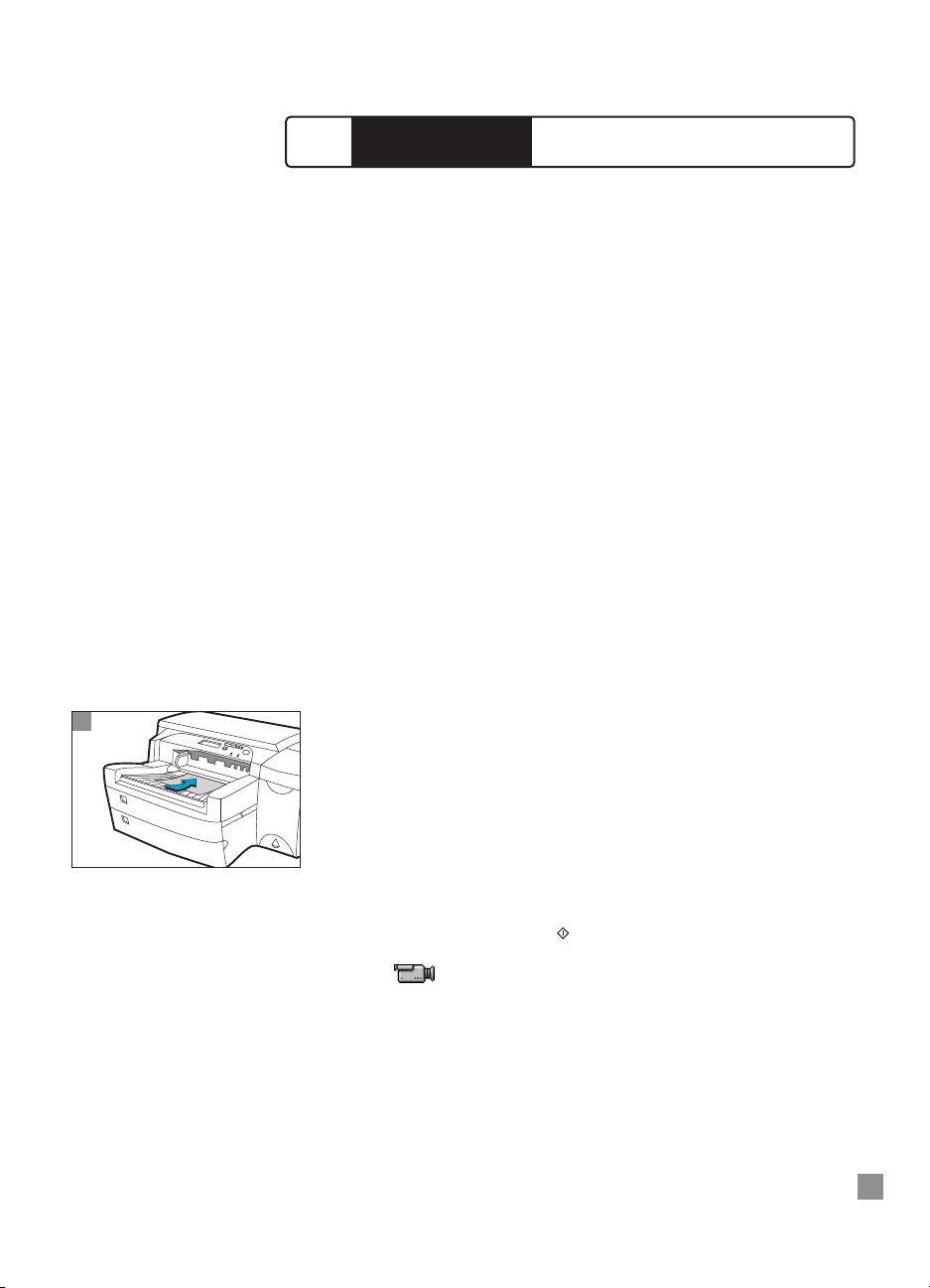
1
15
Paperin asettaminen lokeroihin
HP 2500C/C+/CM Professional Series -värikirjoittimessa on 3 paperilokeroa ja
takasyöttöaukko paperin käsittelyn helpottamiseksi.
Lokero 1 – Tähän lokeroon mahtuu enintään 10 arkkia. Siihen kannattaa asettaa
materiaalityyppejä ja -kokoja, joita tarvitaan harvoin.
Lokero 2 – Tähän lokeroon mahtuu 150 arkkia. Suosittelemme, että asetat siihen
usein tarvittavaa paperia.
Tietoja paperin asettamisesta lokeroon 2 on asennusohjeiden vaiheessa 7.
Lokero 3 – Tähän lokeroon mahtuu 250 arkkia. Suosittelemme, että asetat siihen
usein tarvittavaa paperia.
Tietoja paperin asettamisesta lokeroon 3 on asennusohjeiden vaiheessa 8.
Takasyöttöaukko – Tästä syötetään paksuja materiaaleja (jopa 0,3 mm), kuten
kartonkia tai tarra-arkkeja, suoralle paperiradalle, jossa ne eivät taivu. Voit syöttää
vain yhden arkin kerrallaan.
Paperin asettaminen lokeroon 1
1. Valitse kirjoitinohjelmiston asetuksilla lokero 1 ja tulosta asiakirja.
Lisätietoja on kohdassa Tulostusasetusten muuttaminen.
2. Kun olet lähettänyt tulostustyön kirjoittimeen, nestekidenäyttöön tulee
ilmoitus “LOK 1:N SYÖTTÖ [TYYPPI] [KOKO]”, jossa [TYYPPI] ja [KOKO]
tarkoittavat kirjoitinohjelmistolla valittua materiaalityyppiä ja -kokoa.
3. Työnnä paperin leveysohjain uloimpaan asentoonsa.
4. Työnnä enintään 10 arkkia tulostuspuoli alaspäin lokeron 1 oikeaa reunaa
pitkin niin pitkälle kuin ne menevät.
5. Paina paperin leveysohjain paperipinon reunaa vasten.
6. Aloita tulostus painamalla -näppäintä.
Napsauta tätä, jos haluat nähdä edellisiä vaiheita kuvaavan
videoleikkeen.
2500C/C+/CM
HP
Tulostuksen perustehtäviä
Page 20
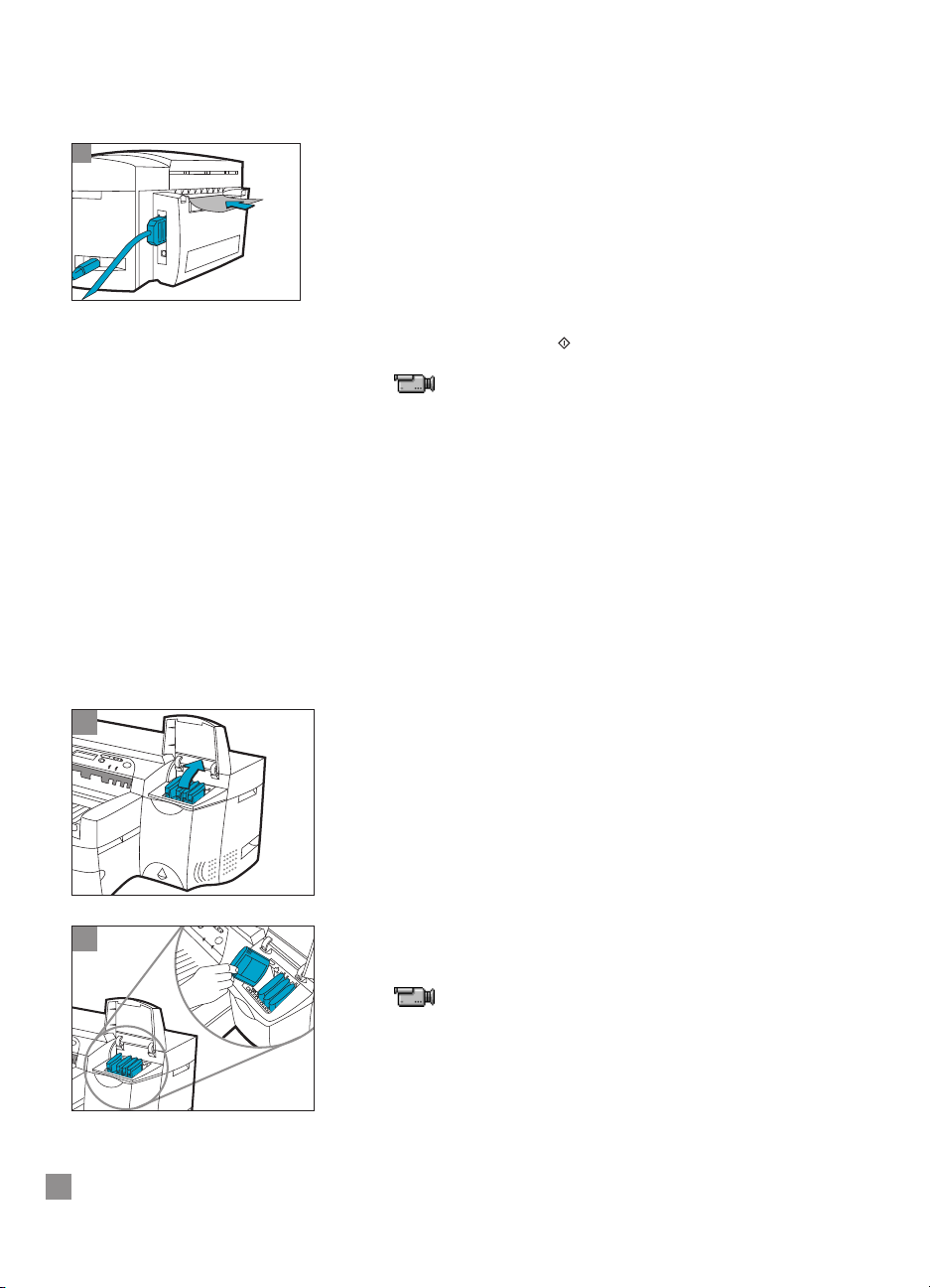
2
16
Paperin asettaminen takasyöttöaukkoon
1. Valitse ajurin asetuksilla takasyöttöaukko ja tulosta asiakirja.
Lisätietoja on kohdassa Tulostusasetusten muuttaminen.
2. Kun olet lähettänyt tulostustyön kirjoittimeen, nestekidenäyttöön tulee
ilmoitus “KÄSISYÖTTÖ [TYYPPI] [KOKO]”, jossa [TYYPPI] ja [KOKO] tarkoittavat
kirjoitinohjelmistolla valittua materiaalityyppiä ja -kokoa.
3. Työnnä arkki kirjoittimen takaseinän takasyöttöaukkoon niin, että sen reuna
on aukon vasemmassa sivussa olevan kohdistusmerkin kohdalla. Päästä
otteesi, kun kirjoitin alkaa vetää arkkia.
4. Aloita tulostus painamalla -näppäintä.
Napsauta tätä, jos haluat nähdä edellisiä vaiheita kuvaavan
videoleikkeen.
Mustekasettien vaihtaminen ja niiden tilan seuraaminen
Kirjoitin seuraa kussakin mustekasetissa olevan musteen määrää ja näyttää sen
nestekidenäytössä. Kun mustekasetti on lähes tyhjä, nestekidenäyttöön tulee
varoitus. Mustekasetissa on vielä tarpeeksi mustetta muutaman työn tulostamiseen.
Suosittelemme kuitenkin, että hankit uuden mustekasetin heti, kun näet tällaisen
varoituksen.
Kun mustekasetin muste on aivan lopussa, nestekidenäyttöön tulee ilmoitus [XMUSTE LOPPU, VAIHDA SÄILIÖ], jossa X tarkoittaa mustekasetin väriä. Et voi
tulostaa ennen kuin olet vaihtanut mustekasetin uuteen.
Toimi näin:
1. Avaa mustekasettien kansi.
2. Ota uusi mustekasetti pakkauksestaan ja aseta se värikoodattuun lokeroonsa.
3. Paina mustekasetti lujasti paikalleen.
Napsauta tätä, jos haluat nähdä edellisiä vaiheita kuvaavan
videoleikkeen.
Huomautus:
Käytä vain HP-mustekasetteja numero 10. Yhteensopimattomat mustekasetit voivat häiritä
herkän tulostusjärjestelmän toimintaa,. heikentää tulostuslaatua ja jopa vahingoittaa
kirjoitinta. HP ei anna takuuta tällaisille mustekaseteille eikä ole vastuussa niiden
kirjoittimelle aiheuttamista vahingoista. Lisätietoja HP-tarvikkeista on sivulla 48.
1
1
Page 21

6
7
17
Tulostuspäiden vaihtaminen
Jos tulostuspäissä on vika, kirjoitin näyttää virheilmoituksen ja pysähtyy. Sinun
pitää vaihtaa tulostuspää uuteen.
Lisätietoja on kohdassa Vianmääritys.
1. Varmista, että kirjoittimeen on kytketty virta.
2. Avaa mustekasettien kansi.
3. Tartu tulostuspäiden kanteen sivusta ja nosta sitä, jotta se naksahtaa auki ja
irtoaa kirjoittimesta. Sinun pitää ehkä käyttää vähän voimaa kannen
avaamiseen.
4. Vapauta tulostuspäiden salpa vetämällä sitä itseäsi kohti, jotta se avautuu.
Kun olet avannut salvan, työnnä sitä kirjoittimen takaosaa kohti.
5. Irrota vahingoittunut tulostuspää nostamalla se lokerostaan.
6. Ota uusi tulostuspää pakkauksestaan.
7. Irrota tulostuspään suojateippi.
8. Aseta uusi tulostuspää värikoodattuun lokeroonsa.
9. Paina tulostuspää lujasti paikalleen.
4
8
9
5
1
3
2
Page 22

10. Sulje tulostuspäiden salpa. Varmista, että sen koukku tarttuu vaunun
lukkoon. Sinun pitää ehkä käyttää vähän voimaa salvan sulkemiseen.
11. Varmista, että mustekasettien kansi on yläasennossa. Kohdista kannen
ulokkeet kirjoittimessa oleviin ulokkeisiin.
12. Laske kansi alas ja naksauta se kiinni.
13. Sulje mustekasettien kansi.
14. Kohdista tulostuspäät.
Katso sivun 12 vaihetta 9 - Kohdista tulostuspäät.
Napsauta tätä, jos haluat nähdä edellisiä vaiheita kuvaavan
videoleikkeen.
HP 2500C Series -kirjoitinohjelmiston käyttö
HP 2500C Series -värikirjoittimeen kuuluu kaksi kirjoitinohjelmistoa, jotka
nopeuttavat ja helpottavat Windows-ohjelmilla tulostamista. PCL-ajuri on
saatavana sekä HP 2500C, 2500C+- että HP 2500CM-kirjoittimeen. PostScript-ajuri
toimitetaan HP 2500CM -kirjoittimen ja HP 2500C PostScript -päivityspakkauksen
mukana
PCL-kirjoitinohjelmiston osat
HP 2500C -kirjoitinohjelmistoon kuuluu seuraavat osat:
• Työkalut-ohjelmasta löydät kaikki tiedot, joita tarvitset kirjoitinta
käyttäessäsi. Se myös ilmaisee kirjoittimen tilan, esimerkiksi nykyisen
tulostustyön ja tulostusasetukset, ja sillä voidaan keskeyttää tulostustyö.
• Poisto-ohjelma on helppo ja nopea tapa purkaa kirjoitinohjelmiston
asennus ja poistaa kaikki kirjoitinohjelmiston tiedot Windowsin rekisteristä.
• Access HP Web Site sisältää linkkejä HP:n Web-sivuille, joilta löydät
uusimmat kirjoitinohjelmistot sekä tuote- ja tukitietoja.
• WebReg on Internetissä toimiva rekisteröintiohjelma, jolla voit rekisteröidä
kirjoittimesi Internetin kautta. Rekisteröitynä käyttäjänä saat uusimmat
tiedot ohjelmistopäivityksistä ja tulevista HP-tuotteista.
11
12
10
18
Page 23

19
Tulostusasetusten muuttaminen
Kirjoittimen valitseminen
Kun aiot käyttää HP 2500C Series -värikirjoitinta, varmista, että se on valittu
oletuskirjoittimeksi.
Jos sinulla on Windows 95, 98 tai NT 4.0:
1. Napsauta Käynnistä ja valitse Asetukset ja Kirjoittimet.
2. Napsauta kuvaketta HP 2500C Series -kirjoitin.
3. Valitse Tiedosto-valikosta Valitse oletukseksi ja sulje ikkuna.
Jos sinulla on Windows 3.1:
1. Valitse Järjestelmänhallinnasta Varusohjelmat-ryhmä.
2. Kaksoisnapsauta Ohjauspaneeli ja sitten Kirjoittimet.
3. Valitse Asennetut kirjoittimet -luettelosta HP 2500C Series -kirjoitin ja
napsauta Valitse oletuskirjoittimeksi.
4. Sulje Ohjauspaneeli napsauttamalla Sulje.
Tulostusasetusten muuttaminen
HP 2500C Tulostusasetukset -valintaikkunasta voit valita tulostusasetuksia, jotka
puuttuvat sovellusohjelmasta, esimerkiksi paperityypin ja tulostuslaadun.
Voit muuttaa nykyisten asiakirjojen tulostusasetuksia sovellusohjelmalla.
Menetelmä riippuu käytettävästä ohjelmasta.
1. Valitse Tiedosto-valikosta Tulosta tai Kirjoittimen asetukset.
2. Napsauta Kirjoitin, Asetukset, Valinnat tai Ominaisuudet sen mukaan, mikä
vaihtoehto sovellusohjelmassa on.
3a. Jos napsautit Kirjoitin vaiheessa 2, sinun pitää napsauttaa Valinnat ja sitten
Asetukset.
3b. Jos napsautit Asetukset, näet HP 2500C:n tulostusasetusten valintaikkunan
heti, tai sinun pitää napsauttaa vielä Valinnat.
3c. Jos napsautit Valinnat, napsauta Asetukset.
3d. Jos napsautit Ominaisuudet, näet HP 2500 C:n tulostusasetusten
valintaikkunan heti.
4. Muuta valintaikkunan asetuksia.
Kirjoittimen käyttö verkossa
HP 2500C/C+ Professional Series -värikirjoittimessa on korttipaikka, johon voidaan
asentaa jokin tuetuista HP JetDirect MIO -tulostuspalvelimista.
Huomautus:
• Löydät tuettujen HP JetDirect MIO -tulostuspalvelinten luettelon Web-sivulta, jonka osoite
on www.hp.com/go/hp2500.
Tulostaminen erikoistoiminnoilla
HP 2500C Series PCL -kirjoitinajurilla saat helposti aikaan kiinnostavia ja
vaikuttavia asiakirjoja. Seuraavilla toiminnoilla voit tehdä ammattitasoisia
tulosteita, esimerkiksi suorapostituskirjeitä, esitteitä, leveitä taulukoita, tiedotteita
ja suuria julisteita.
Page 24

HP ZoomSmart -skaalaustekniikka
Tällä voit automaattisesti suurentaa tai pienentää tulosteita
Vesileimat
Voit lisätä vaalean värillisen tekstin asiakirjan varsinaisen tekstin “taakse”. Kun
tulostat, teksti näkyy tulosteessa himmeänä ja muistuttaa hienojen
kirjelomakkeiden vesileimaa.
Peilikuva
Voit tulostaa kuvan sivulle sivusuunnassa peilattuna.
Sivun reunaviiva
Voit tulostaa asiakirjan reunoihin pisteviivan rajaamista tai merkitsemistä varten.
Juliste
Voit suurentaa sivun ja tulostaa sen osina usealle arkille suuren julisteen
kokoamista varten. Samalla toiminnolla tulostetaan A2- tai C-kokoinen asiakirja
kahdelle A3-kokoiselle tai 11 x 17 tuuman arkille valitsemalla asetus 1 x 2.
Tiivistelmät
Voit tulostaa samalle arkille asiakirjan 2, 4 tai 8 sivua.
Kirjanen
Voit tulostaa kaksi sivua isolle arkille sellaiseen järjestykseen, että tulosteet voidaan
taittaa kahtia kirjaseksi.
Kaksipuolinen tulostus
Voit tulostaa arkin kummallekin puolelle.
Erikoistoiminnon valitseminen
1. Napsauta tulostusasetusten Toiminnot-välilehteä.
Katso kohtaa
Tulostusasetusten muuttaminen.
2. Valitse haluamasi toiminto tai asetus. Valitse yksi vaihtoehto kerrallaan tai
vaihtoehtojen yhdistelmä.
Huomautus: Napsauta Ohje, jos haluat lukea eri toimintojen selityksiä ja kuvauksia.
3. Muuta haluamiasi tulostusasetuksia ja tulosta asiakirja.
Huomautus: Jos haluat tietää lisää näistä tulostuksen erikoistoiminnoista, valitse aihe
“Tulostaminen erikoistoiminnoilla”, joka on HP 2500 Työkalujen Miten teen? välilehdessä.
20
Page 25

21
Tässä luvussa on tietoja apuohjelmista, joilla kirjoitin huolletaan. Huoltamiseen
liittyy seuraavat tehtävät:
• Tulostuspäiden puhdistaminen
• Tulostuspäiden kohdistaminen
• Värien kalibroiminen
Tulostuspäiden puhdistaminen
Jos tulostuslaatu alkaa selvästi heiketä, sinun kannattaa käynnistää tulostuspäiden
puhdistusohjelma tietokoneessa olevalla HP 2500C Työkalut -ohjelmalla tai
kirjoittimen ohjauspaneelista.
Jos käytät ohjelmaa, katso sen Ylläpito-välilehteä.
Tulostuspäiden puhdistusohjelmassa on kolme puhdistustoimintoa. Jokainen niistä
kuluttaa hieman mustetta. Suosittelemme, että aloitat menetelmästä 1. Menetelmä
3 kestää kauimmin ja kuluttaa eniten mustetta.
Käynnistä tulostuspäiden puhdistusohjelma ohjauspaneelista näin:
1. Paina [Valikko] toistuvasti, kunnes DIAGNOSOINTI-VALIKKO avautuu.
2. Valitse PÄÄN PUHDISTUS TASO 1, 2 tai 3 painamalla [Kohta].
3. Aloita tulostuspäiden puhdistus painamalla [Valitse].
Tulostuspäiden kohdistaminen
Vaikka et huomaisi tulosteissa värien kohdistusvirheitä, käynnistä tulostuspäiden
kohdistusohjelma, jos nestekidenäyttöön tulee ilmoitus “TUL.PÄITÄ EI OLE
SUUNNATTU”. Näin varmistat parhaan mahdollisen tulostuslaadun.
Voit kohdistaa tulostuspäät Työkalut-ohjelmalla tai ohjauspaneelista. Jos käytät
ohjelmaa, napsauta sen Ylläpito-välilehteä.
Käynnistä tulostuspäiden kohdistusohjelma ohjauspaneelista näin:
1. Paina [Valikko] toistuvasti, kunnes DIAGNOSOINTI-VALIKKO avautuu.
2. Paina [Kohta] toistuvasti, kunnes PÄIDEN SUUNTAUS tulee esiin.
3. Paina [Valitse].
4. Kirjoitin tulostaa sivun, jolla on viisi kohdistuskuvioryhmää.
5. Valitse kustakin ryhmästä (A, B, C, D ja E) parhaiten kohdistettu (suorin)
viivapari (1, 2, 3, 4 tai 5).
6. Kirjoita viivaparin numero ohjauspaneeliin painamalla [Arvo].
7. Kun olet kirjoittanut yhden ryhmän numeron, siirry seuraavaan painamalla
[Kohta].
2500C/C+/CM
HP
Kirjoittimen huoltaminen
Page 26

1
22
8. Kun olet kirjoittanut kaikki numerot, paina [Valitse].
9. Kirjoitin tulostaa tarkistussivun, jolla on kaksi neliötä ja risti.
10. Varmista, että tarkistussivun neliöiden ja ristin viivat ovat kohdakkain.
11. Kohdista tulostuspäät uudelleen, ellei tarkistussivu ole tyydyttävä.
Värien kalibroiminen
Jos asiakirjojen värisävyt ovat muuttuneet kellertäviksi, magentansävyisiksi tai
sinertäviksi, sinun pitäisi tasapainottaa värit suorittamalla värien kalibrointiohjelma.
Sinun ei kannata kalibroida värejä, jos värisävyn muutosta ei ole havaittavissa.
Käynnistä värien kalibrointiohjelma näin:
1. Kaksoisnapsauta tietokoneen työpöydän HP 2500C Työkalut -kuvaketta.
2. Napsauta Ylläpito-välilehteä.
3. Napsauta Värin kalibrointi ja noudata näyttöön tulevia ohjeita.
HP 2500CM -värikirjoittimeen on esiasennettu PostScript-moduuli. HP 2500C/C+ värikirjoitin voidaan päivittää PostScript-kirjoittimeksi asentamalla HP 2500C
PostScript -päivityspaketti.
Katso kohtaa HP-tarvikkeet.
PostScript-tulostuksen muistivaatimukset
HP 2500C -värikirjoittimeen on asennettu 4 megatavua muistia. PostScriptmoduuli sisältää 8 megatavua lisämuistia.
Toimi näin:
1. Kiinnitä maadoitusranneke ranteeseesi ja sen johdin maadoitettuun
metalliesineeseen.
Huomautus: Ellet tee näin, voit vahingoittaa kirjoitinta tai PostScript-moduulia.
2500C/C+/CM
HP
PostScript-moduulin asentaminen
Page 27

6
5
4
3
2
2. Katkaise kirjoittimesta virta ja irrota kaikki kaapelit kirjoittimen takaseinästä.
3. Nosta ylös kaksi salpaa, jotta kirjoittimen takakansi avautuu.
4. Avaa neljä ruuvia, jotka pitävät metallilevyn paikallaan, ja irrota levy.
5. Ota PostScript-moduuli pakkauksestaan. ÄLÄ koske metallisiin liitäntöihin.
6. Aseta PostScript-moduuli kuvan mukaiseen kohtaan ja työnnä se
korttipaikkaan 1 tai 2.
23
Page 28

11
10
9
8
7. Paina PostScript-moduulia, kunnes pidikkeet naksahtavat kiinni.
8. Nosta muovilevy, palauta metallilevy paikalleen ja kiristä ruuvit.
9. Kytke kaikki kaapelit kirjoittimen takaseinään ja kytke virta.
10. Tarkista PostScript-moduulin asentaminen valitsemalla näytön Tietojavalikosta vaihtoehto PostScript-laiteohjelmiston versio.
11. PostScript-laiteohjelmiston versionumero ilmestyy nestekidenäyttöön.
24
7
PS FW VER
X.X.X
Page 29

3
2
1
7
Jos kirjoittimeen on asennettu PostScript-moduuli, siihen voidaan asentaa jopa 64
megatavua lisämuistia.
Katso kohtaa HP-tarvikkeet.
Toimi näin:
1. Kiinnitä maadoitusranneke ranteeseesi ja sen johdin maadoitettuun
metalliesineeseen.
Huomautus: Ellet tee näin, voit vahingoittaa kirjoitinta tai
muistimoduulia.
2. Katkaise kirjoittimesta virta ja irrota kaikki kaapelit kirjoittimen takaseinästä.
3. Nosta ylös kaksi salpaa, jotta kirjoittimen takakansi avautuu.
25
2500C/CM
Professional Series Color Printer
HP
PostScript CD
12. Asenna PostScript-ohjelmisto moduulin mukana toimitetulta CD-levyltä.
Katso ohjeet CD-levyn kotelon takakannesta.
2500C/C+/CM
HP
Lisämuistin asentaminen
Page 30

8
7
5
6
4
4. Avaa neljä ruuvia, jotka pitävät metallilevyn paikallaan, ja irrota levy.
5. Aseta SIMM-moduuli korttipaikkaan 3 tai 4 noin 45 asteen kulmassa.
6. Käännä SIMM-moduuli pystysuoraan, jotta se naksahtaa paikalleen.
7. Nosta muovilevy, palauta metallilevy paikalleen ja kiristä ruuvit.
8. Kytke kaikki kaapelit kirjoittimen takaseinään ja kytke virta.
9. Paina [Valikko]-näppäintä toistuvasti, kunnes TIETOJA-valikko tulee näkyviin.
Paina [Kohta]-näppäintä toistuvasti, kunnes TARKISTA RAM-MUISTIN MÄÄRÄ
tulee näkyviin, ja paina [Valitse]. Nestekidenäyttöön pitäisi tulla asennetun
muistin kokonaismäärä.
26
Page 31

27
Ohjauspaneelin valikot
Yleiskuvaus
Voit valita useimmat tulostuksen perustoiminnot tietokoneesta
kirjoitinohjelmistolla. Tämä on mukavin tapa ohjata kirjoitinta. Katso
kirjoitinohjelmistoon liittyviä ohjetiedostoja.
Tarkempia tietoja on kohdassa Windows-
tulostus.
Voit ohjata kirjoitinta myös muuttamalla sen ohjauspaneelissa olevia asetuksia.
Seuraavissa taulukoissa on lueteltu kaikki kirjoittimen valikkojen vaihtoehdot ja
niiden mahdolliset arvot. Ohjauspaneelin näyttöön voi avautua muitakin valikkoja
sen mukaan, millaisia laitteita kirjoittimeen on asennettu.
2500C/C+/CM
HP
Nestekidenäytön ilmoitukset
Page 32

28
Vaihtoehto Arvot Selitys
LOKERO 2:SSA ON= TAVALLINEN Valitse arvo, joka vastaa lokeroon 2 asetettua
TAVALLINEN HP INKJET/HEAVY materiaalia.
HP PHOTO
KALVO/SILITYS TAVALLINEN: Tavallinen paperi
RAPID-KALVO
HP INKJET/HEAVY: HP Premium Inkjet- tai HP
Premium Inkjet Heavyweight -paperi
HP PHOTO: HP Premium Photo -paperi
KALVO/SILITYS: HP Premium -piirtoheitinkalvo
tai T-paitaan silitettävä HP-siirtoarkki
RAPID-KALVO: HP Premium Inkjet Rapid-Dry piirtoheitinkalvo.
Huomautus: Lokeroihin 2 ja 3 ei pitäisi asettaa
seuraavia materiaaleja samanaikaisesti:
• HP Premium Inkjet- ja HP Premium Inkjet
Heavyweight -paperi
• HP Premium -piirtoheitinkalvo ja T-paitaan
silitettävä HP-siirtoarkki
LOKERO 3:SSA ON= TAVALLINEN Valitse arvo, joka vastaa lokeroon 3 asetettua
TAVALLINEN HP INKJET/HEAVY materiaalia.
HP PHOTO
KALVO/SILITYS TAVALLINEN: Tavallinen paperi
RAPID-KALVO
HP INKJET/HEAVY: HP Premium Inkjet- tai HP
Premium Inkjet Heavyweight -paperi
HP PHOTO: HP Premium Photo -paperi
KALVO/SILITYS: HP Premium -piirtoheitinkalvo
tai T-paitaan silitettävä HP-siirtoarkki
RAPID-KALVO: HP Premium Inkjet Rapid-Dry piirtoheitinkalvo.
Huomautus: Lokeroihin 2 ja 3 ei pitäisi asettaa
seuraavia materiaaleja samanaikaisesti:
• HP Premium Inkjet- ja HP Premium Inkjet
Heavyweight -paperi
• HP Premium -piirtoheitinkalvo ja T-paitaan
silitettävä HP-siirtoarkki
PAPERIVALIKKO-VALIKKO
Page 33

Vaihtoehto Selitys
PÄIDEN SUUNTAUS Tällä toiminnolla kohdistetaan tulostuspäät parhaan mahdollisen
tulostuslaadun varmistamiseksi.
Lisätietoja on kohdassa Tulostuspäiden
kohdistaminen.
PÄÄN PUHDISTUS: Tällä toiminnolla puhdistetaan tulostuspäät. Taso 1 on peruspuhdistus, joka
TASO 1 pitäisi suorittaa ensin. Lisätietoja on kohdassa Tulostuspäiden puhdistaminen.
PÄÄN PUHDISTUS: Tällä toiminnolla puhdistetaan tulostuspäät. Taso 2 on perusteellisempi
TASO 2 kuin taso 1, mutta se pitäisi suorittaa vain, ellei tason 1 puhdistus paranna
tulostuslaatua. Lisätietoja on kohdassa Tulostuspäiden puhdistaminen.
PÄÄN PUHDISTUS: Tällä toiminnolla puhdistetaan tulostuspäät. Taso 3 on perusteellisin, mutta
TASO 3 se pitäisi suorittaa vain, ellei tason 2 puhdistus paranna tulostuslaatua, sillä
se kuluttaa eniten mustetta.
Lisätietoja on kohdassa Tulostuspäiden
puhdistaminen.
TEE LOKERO 2: Tällä toiminnolla testataan lokeron 2 paperirata. Kirjoitin ottaa papereita
SSA PAPERIRAD. lokerosta 2, kunnes se on tyhjä.
TESTI
TEE LOKERO 3: Tällä toiminnolla testataan lokeron 3 paperirata. Kirjoitin ottaa papereita
SSA PAPERIRAD. lokerosta 3, kunnes se on tyhjä.
TESTI
TEE LOKERO 1: Tällä toiminnolla testataan lokeron 1 paperirata. Kirjoitin ottaa papereita
SSÄ PAPERIRAD. lokerosta 1, kunnes se on tyhjä.
TESTI
29
DIAGNOSOINTI-VALIKKO
Vaihtoehto Selitys
TARKISTA Tällä toiminnolla näytetään kunkin mustekasetin jäljellä oleva mustemäärä.
MUSTEMÄÄRÄ
BIOS-VERSIO Tällä toiminnolla näytetään kirjoittimen laiteohjelmiston versionumero.
PS-VERSIO Tällä toiminnolla näytetään kirjoittimen PostScript-laiteohjelmiston
versionumero.
MIO-VERSIO Tällä toiminnolla näytetään MIO-tulostuspalvelimen laiteohjelmiston
versionumero.
TARKISTA Tällä toiminnolla näytetään kirjoittimeen asennetun RAM-muistin
RAM-MUISTIN MÄÄRÄ kokonaismäärä.
HUOLTOTUNNUS Tällä toiminnolla näytetään kirjoittimen huoltotunnus. Tarvitset sitä
kysyessäsi neuvoa HP:n asiakaspalvelukeskuksesta.
TIETOJA-VALIKKO
Page 34

Vaihtoehto Selitys
TULOSTA VALIKOT Tällä toiminnolla tulostetaan ohjauspaneelin kaikkien valikkovaihtoehtojen
luettelo.
TULOSTA PS-FONTIT Tällä toiminnolla tulostetaan kirjoittimeen asennettujen PS-fonttien luettelo.
TULOSTA DIAGN. SIVU Tällä toiminnolla tulostetaan diagnostiikkasivu, jolla on yleisiä tietoja
kirjoittimesta ja verkon asetuksista.
TULOSTA ULK. Tällä toiminnolla tulostetaan laajennettu diagnostiikkasivu, jolla on
vianmäärityksessä tarvittavia tietoja kirjoittimesta.
30
Vaihtoehto Arvot Selitys
TULOSTUSLAATU= NORMAALI NORMAALI: Normaalitila tuottaa laadukkaat
NORMAALI ECONOFAST tulosteet nopeasti ja on siksi suositeltavin
PARAS asetus. Se on oletusasetus useimpia
paperityyppejä varten.
ECONOFAST: Vedostulostus. EconoFast-tilassa
kirjoitin tulostaa nopeammin kuin
normaalitilassa, ja laatu on suunnilleen sama.
Se kuluttaa tavallista vähemmän mustetta, joten
mustekasetit pitää vaihtaa harvemmin.
EconoFast-tulostus on käytettävissä vain, jos
paperityypiksi on valittu tavallinen paperi tai
piirtoheitinkalvo.
PARAS: Laatutulostus. Paras-tilassa kirjoitin
tuottaa parhaan tulostuslaadun kaikille
paperityypeille. Paras-tilassa kirjoitin toimii
kuitenkin normaalitilaa hitaammin useimpia
asiakirjoja tulostettaessa.
TULOSTUSLAATU-VALIKKO
ITSETESTAUS-VALIKKO
Page 35

31
Vaihtoehto Arvot Selitys
PAPERI=LETTER LETTER Valitsee paperikoon.
LEGAL
13 x 19
A4
A3
11 x 17
JISB4
SUUNTA=PYSTY PYSTY Valitsee sivun oletussuunnan.
VAAKA
Huomautus: Sivun suunta on parasta valita
kirjoitinohjelmistolla tai sovellusohjelmalla.
LISÄÄ CR LF:ÄÄN=EI EI Valitse KYLLÄ, jos kirjoittimen pitää lisätä
KYLLÄ vanhaan PCL-työhön (pelkkää tekstiä ilman
työn ohjausta) jokaisen rivinsyöttökoodin
jälkeen vaununpalautuskoodi. Eräät laitteet
käyttävät rivinvaihtokoodina pelkkää
rivinsyöttökoodia. Tällä asetuksella lisätään
tarvittava vaununpalautuskoodi.
TULOSTUS-VALIKKO
Page 36

32
Vaihtoehto Arvot Selitys
TULEVAN TYÖN 5-300 Valitse aika (sekunteina), jonka kirjoitin odottaa
AIKAKATK.=15 tulostustyön aikana ennen kuin se päättää työn.
Jos tietokone ei ole lähettänyt kirjoittimeen
tulostustyön kaikkia tietoja, tämä jää
odottamaan määritetyksi ajaksi. Sitten kirjoitin
keskeyttää työn ja siirtyy seuraavaan työhön.
Paina [Arvo]-näppäintä, jotta asetus muuttuu 1
sekunnin askelin, tai pidä sitä alhaalla, jotta
asetus muuttuu jatkuvasti.
LÄHTEVÄN TYÖN 0-300 Valitse aika (sekunteina), jonka kirjoitin odottaa
AIKAKATK.=15 seuraavaa tulostustyötä ennen kuin se valitsee
toisen portin. Tästä asetuksesta on hyötyä, jos
kirjoitin on kytketty kahteen eri porttiin,
esimerkiksi rinnakkaisporttiin ja verkkoporttiin.
Paina [Arvo]-näppäintä, jotta asetus muuttuu 1
sekunnin askelin, tai pidä sitä alhaalla, jotta
asetus muuttuu jatkuvasti.
I/O-KANAVAN 0-300 Valitse aika (sekunteina), jonka kirjoitin
AIKAKATK.=120 vastaanottaa tietoja portista ennen vaihtamista
toiseen porttiin. Kun kirjoitin on kytketty useaan
porttiin ja näistä tulee tietoja samanaikaisesti, se
pystyy vaihtamaan porttia siten, että kaikista
porteista tulevat työt ovat prioriteetiltaan
suunnilleen samat.
Paina [Arvo]-näppäintä, jotta asetus muuttuu 1
sekunnin askelin, tai pidä sitä alhaalla, jotta
asetus muuttuu jatkuvasti.
I/O-VALIKKO
Vaihtoehto Selitys
TEHDASASETUSTEN Tällä toiminnolla palautetaan kirjoitin alkutilaan ja otetaan käyttöön
PALAUTUS useimmat tehtaalla määritetyistä oletusasetuksista. Samalla aktiivisen
portin syöttöpuskuri tyhjenee.
TYHJENNÄ Tällä toiminnolla palautetaan kirjoitin alkutilaan ja tyhjennetään aktiiviset
AKTIIVINEN syöttö- ja tulostuspuskurit.
I/O-KANAVA
TYHJENNÄ KAIKKI Tällä toiminnolla palautetaan kirjoitin alkutilaan ja tyhjennetään kaikki
I/O-KANAVAT syöttö- ja tulostuspuskurit.
ASETA MIO:N Tällä toiminnolla palautetaan MIO-tulostuspalvelin alkutilaan ja otetaan
TEHDASASETUKSET käyttöön useimmat tehtaalla määritetyistä oletusasetuksista.
PALAUTUS-VALIKKO
Page 37

33
MIO-VALIKKO
Kirjoittimeen asennettu MIO-tulostuspalvelin ohjaa tätä valikkoa, joten sen sisältö vaihtelee. Katso
lisätietoja tulostuspalvelimen oppaista.
Vaihtoehto Arvot Selitys
OHJAUSKIELI= AUTO Valitse kirjoittimen oletusohjauskieli. Valittavissa
AUTO PCL olevat arvot vaihtelevat sen mukaan, mitä kieliä
PS kirjoittimeen on asennettu. Jos esimerkiksi
PS-moduuli on asennettu, voit valita AUTO,
PCL tai PS.
Jos olet asentanut PCL 5 -moduulin, voit valita
jonkin seuraavista: PCL 5, PCL, AUTO tai
HPCGL2
Sinun ei yleensä pitäisi muuttaa ohjauskielen
asetusta (oletusarvo on AUTO). Jos valitset
tietyn ohjauskielen, kirjoitin ei vaihda
automaattisesti toiselle kielelle, ellei siihen
lähetetä sopivia ohjelmakäskyjä.
MÄÄRITYKSET-VALIKKO
Vaihtoehto Arvot Selitys
PS-VIRH. TUL.= EI KÄYTÖSSÄ Valitse KÄYTÖSSÄ, jos kirjoittimen pitää
EI KÄYTÖSSÄ KÄYTÖSSÄ tulostaa PS-virhesivu PS-virheen tapahduttua.
PCL-VIRH. TUL.= EI KÄYTÖSSÄ Valitse KÄYTÖSSÄ, jos kirjoittimen pitää
EI KÄYTÖSSÄ (vain PCL 5) KÄYTÖSSÄ tulostaa PCL5C-virhesivu PCL 5-virheen
tapahduttua.
TUKOSSELVITYS= AUTO Valitse, mitä kirjoittimen pitää tehdä
AUTO KÄYTÖSSÄ paperitukoksen tapahduttua.
EI KÄYTÖSSÄ
AUTO: Kirjoitin valitsee automaattisesti sopivan
tavan selvittää paperitukos (tavallisesti KÄYTÖSSÄ).
Tämä on oletusasetus.
KÄYTÖSSÄ: Kirjoitin tulostaa sivut automaattisesti
uudelleen, kun paperitukos on selvitetty.
EI KÄYTÖSSÄ: Kirjoitin ei tulosta sivuja uudelleen,
kun paperitukos on selvitetty. Tämä vaihtoehto voi
nopeuttaa kirjoittimen toimintaa.
KOPIOT=1 1-99 Valitse kopioiden oletusmääräksi 1-99. Paina
[Arvo]-näppäintä, jotta asetus muuttuu 1 kopion
askelin, tai pidä sitä alhaalla, jotta asetus muuttuu
jatkuvasti.
RESURSSIEN TALL= EI KÄYTÖSSÄ Ladatut PCL5C-objektit katoavat, kun
EI KÄYTÖSSÄ (vain PCL 5) KÄYTÖSSÄ tulkin toiminta lopetetaan.
Ladatut PCL5C-objektit säilyvät tulkin aktiivisten
istuntojen välillä. Kun tulkki käynnistetään
uudelleen, sen aiempi tila palautetaan.
POSTSCRIPT-VALIKKO (vain HP 2500CM -kirjoitin tai HP 2500 C PostScript -päivityspakkaus)
PCL 5
HPCGL2
Page 38

34
ILMOITUS SELITYS OHJE
OFFLINE Kirjoitin ei ole linjatilassa. Palauta kirjoitin linjatilaan painamalla .
PERUUTETAAN TYÖ Kirjoitin keskeyttää nykyisen
tulostustyön.
[VÄRI]-MUSTE LOPPU, Yksi mustekaseteista (musta, Vaihda tyhjä mustekasetti.
VAIHDA SÄILIÖ syaani, magenta tai keltainen)
on tyhjä.
[VÄRI]-SÄILIÖ Yksi mustekaseteista (musta, Vaihda viallinen mustekasetti.
VIALLINEN, VAIHDA syaani, magenta tai keltainen)
on viallinen.
[VÄRI]-SÄILIÖ Yksi mustekaseteista (musta, Asenna puuttuva mustekasetti.
PUUTTUU, ASENNA syaani, magenta tai keltainen)
puuttuu.
[VÄRI]-TUL.PÄÄ Yksi tulostuspäistä (musta, Vaihda viallinen tulostuspää.
VIALLINEN, VAIHDA syaani, magenta tai keltainen)
on viallinen.
[VÄRI]-TUL.PÄÄ Yksi tulostuspäistä (musta, Asenna puuttuva tulostuspää.
PUUTTUU, ASENNA syaani, magenta tai keltainen)
puuttuu.
TUL.PÄÄN ASENN. Tulostuspäiden kansi on auki. Sulje kansi, jotta tulostus jatkuu.
KANSI AUKI
YLÄKANSI AUKI Yläkansi on auki. Sulje kansi ja paina , jotta tulostus jatkuu.
PAPERITUKOS, Paperi on juuttunut Avaa yläkansi ja poista juuttunut paperi.
AVAA YLÄKANSI kirjoittimeen. Sulje yläkansi ja paina , jotta tulostus
jatkuu.
TELA JUUTTUNUT, Vaunu on juuttunut. Avaa yläkansi ja poista este. Sulje yläkansi ja
AVAA YLÄKANSI paina , jotta tulostus jatkuu.
TELA JUUTTUNUT, Vaunu on juuttunut. Avaa tulostuspäiden kansi ja poista este.
AVAA AS.KANS Sulje kansi ja kohdista tulostuspäät.
Kirjoittimen ilmoitukset
Huomautus: Ilmoitus-sarakkeen hakasulkeet [ ] tarkoittavat muuttuvia tietoja.
Page 39

35
VASEN Takaseinän vasen puoli ei ole Avaa takakansi ja varmista, että takaseinän
TAKAPANEELI IRTI kunnolla paikallaan. vasen puoli on kiinnitetty oikein.
OIKEA Takaseinän oikea puoli ei ole Avaa takakansi ja varmista, että takaseinän
TAKAPANEELI IRTI kunnolla paikallaan. oikea puoli on kiinnitetty oikein.
LOKERO 2:N Yksi lokeron 2 Palauta paperinohjain lokeroon 2.
PAPERIOHJAIN IRTI paperinohjaimista on irrotettu.
LOKERO 3 AUKI Lokero 3 auki tai yksi sen Varmista, että paperinohjaimet ovat kunnolla
TAI OHJAIN IRTI paperinohjaimista on irrotettu. paikallaan ja että lokero 3 on asennettu
kirjoittimeen.
KÄSISYÖTTÖ Olet valinnut paperilähteeksi Aseta lokeroon ilmoituksessa mainitun
[TYYPPI] [KOKO] lokeron 1. tyyppistä ja kokoista paperia ja paina ,
jotta tulostus jatkuu.
LOKERO [NUMERO] Valitsemasi paperilokero on Aseta sen kokoista ja tyyppistä paperia, jolle
TYHJÄ, LAT. JA tyhjä. lokero on säädetty. Jos haluat muuttaa
PAINA tämän lokeron paperikokoasetusta,
katso
kohtaa Paperin asettaminen.
KORVAT. [TYYPPI] Valitsemasi tyyppistä Tulosta painamalla tai paina [Arvo] ja
[KOKO] -KOOLLA? materiaalia ei ole lokerossa 2 valitse muita asetuksia.
eikä 3 ja olet painanut joko
[Arvo] tai asettamatta
materiaalia lokeroon 1.
PAINA Jatka keskeytynyttä tehtävää
JATKAAKSESI painamalla .
PAPERI LOKERO 1: Lokerossa 1 on materiaalia, Poista materiaali lokerosta 1 ja jatka
SSÄ, POISTA jonka tyyppi tai koko ei ehkä tulostusta painamalla .
sovi nykyiselle tulostustyölle.
Jos haluat käyttää lokeroa 1, käske ajuria
valitsemaan se ja lähetä tulostustyö ennen
kuin asetat materiaalia lokeroon 1.
Page 40

36
VÄÄRÄ TYYPPI, Kirjoittimen havaitsema Aseta oikeantyyppistä materiaalia tai tulosta
[OHJE] materiaali ei ole kirjoittimessa olevalle materiaalille. Voit
tulostusasetusten mukaista myös keskeyttää tulostustyön painamalla
tyyppiä. [Työn peruutus] -näppäintä.
OUTO PAPERIKOKO Määritetty paperikoko ei vastaa Aseta lokeroon oikeankokoista materiaalia ja
valitussa syöttölokerossa tulosta uudelleen.
olevan paperin kokoa.
Tuloste katkaistaan paperille
sopivaksi. Osa tiedoista voi
jäädä tulostumatta.
TUL.PÄITÄ EI Tulostuspäitä ei ole kohdistettu. Kohdista tulostuspäät.
OLE SUUNNATTU Kohdista tulostuspäät ennen
Ohjeet ovat kohdassa Tulostuspäiden
seuraavaa tulostustyötä kohdistaminen.
parhaan tulostuslaadun
varmistamiseksi.
TÄMÄ EI OLE HP: Kirjoitin havaitsi, että Käytä alkuperäisiä HP-mustekasetteja.
N [VÄRI]-SÄILIÖ mustekasetti ei ole HP:n
valmistama. HP ei anna takuuta
tällaisille mustekaseteille.
Yhteensopimattomat
mustekasetit voivat häiritä
herkän tulostusjärjestelmän
toimintaa,. heikentää
tulostuslaatua ja jopa
vahingoittaa kirjoitinta.
[VÄRI]-SÄILIÖN Yksi mustekaseteista (musta, Valmistaudu vaihtamaan ilmoituksessa
VIIM. KÄYTTÖP.LÄH. syaani, magenta tai keltainen) mainittu mustekasetti.
on lähes loppuun kulunut.
Tulostuslaadun säilyttämiseksi
suosittelemme, että et käytä
vanhoja mustekasetteja.
[VÄRI]-TUL.PÄÄN Yksi tulostuspäistä (musta, Valmistaudu vaihtamaan ilmoituksessa
VIIM. KÄYTTÖP. syaani, magenta tai keltainen) mainittu tulostuspää.
LÄH. on lähes loppuun kulunut.
Tulostuslaadun säilyttämiseksi
suosittelemme, että et käytä
vanhoja tulostuspäitä.
[VÄRI]-MUSTE Yksi mustekaseteista (musta, Valmistaudu vaihtamaan ilmoituksessa
VÄHISSÄ syaani, magenta tai keltainen) mainittu mustekasetti.
on lähes tyhjä. Voit jatkaa
tulostamista tällä kasetilla,
kunnes muste loppuu
kokonaan.
Page 41

37
Tässä luvussa kuvataan erilaisia vianmääritysvälineitä ja ohjeita, joista on apua
tulostusongelmien määrittämisessä ja ratkaisemisessa.
Yleisiä vianmääritysvihjeitä
1. Katso kirjoittimen nestekidenäyttöä. Jos siinä on ilmoitus virheestä, joka on
käyttäjän korjattavissa, etsi toimintaohje Kirjoittimen ilmoitukset.
2. Katso kirjoittimen LED-merkkivaloja. Jos punainen merkkivalo vilkkuu,
kirjoittimessa on vika, tai sinun pitää suorittaa jokin toimenpide. Jos
molemmat merkkivalot vilkkuvat, kirjoittimessa on vika, jota sinä et pysty
korjaamaan.
VIRHEEN TYYPPI ESIMERKKI OHJE
Korjattavissa OFFLINE,
Katso tällaisten virheen korjausohje kohdasta
MUSTE VÄHISSÄ, Kirjoittimen ilmoitukset.
jne.
Ei korjattavissa VIRHEKOODI: Kirjoittimessa on ehkä laitevika. Katkaise
XXXX virta, odota muutama sekunti ja kytke virta
takaisin. Jos ilmoitus toistuu, ota yhteys
valtuutettuun HP-huoltoon.
KÄÄNNÄ, ASETA Kirjoitin on tulostanut Ota ilmoituksessa mainittu määrä arkkeja
[MÄÄRÄ] S. LOKER. kaksipuolisen asiakirjan lokerosta 1, käännä ne ympäri ja aseta ne
[NUMERO] ensimmäisen puolen. Aseta mainittuun lokeroon tulostettu puoli
arkit uudelleen, jotta alaspäin. Paina , jotta tulostus jatkuu.
tulostus jatkuu. Voit käskeä kirjoitinta ottamaan arkit
lokerosta 1 asettamalla ne lokeroon 1 ja
painamalla .
ASETA [MÄÄRÄ] S. Kirjoitin on tulostanut Ota ilmoituksessa mainittu määrä arkkeja
LOKER. [NUMERO] kaksipuolisen asiakirjan lokerosta 1 ja aseta ne mainittuun lokeroon
ensimmäisen puolen. Aseta tulostettu puoli alaspäin. Paina ,
arkit uudelleen, jotta tulostus jotta tulostus jatkuu. Voit käskeä kirjoitinta
jatkuu. ottamaan arkit lokerosta 1 asettamalla ne
lokeroon 1 ja painamalla .
2500C/C+/CM
HP
Vianmääritys
Page 42

38
Virhe joka ei ole korjattavissa
Jos nestekidenäytössä on ilmoitus virheestä, jota käyttäjä ei voi korjata, tai jos
kirjoittimessa on vakava virhe, toimi näin:
1. Katkaise virta virtakytkimellä. Irrota kaikki kaapelit ja odota noin 10 sekuntia.
Kiinnitä kaapelit takaisin ja kytke virta.
2. Jos virta kytkeytyy ja kirjoitin palaa normaalitilaan, nestekidenäytössä pitäisi
olla ilmoitus VALMIS.
3. Varmista, että tulostuspäiden mustesuuttimia ja sähköisiä liitäntöjä peittävät
suojateipit on irrotettu.
Lisätietoja teippien irrottamisesta on kohdassa
Tulostuspäiden vaihtaminen.
4. Jos virhe toistuu, suosittelemme, että soitat HP:n asiakastukeen. Kirjoita
seuraavat tiedot muistiin:
• kirjoittimen malli
• kirjoittimen sarjanumero (yläkannen alla ja kirjoittimen takaseinässä)
• virhekoodi.
Työkalut-ohjelman vianmääritystoiminto
Jos tulostusongelma ilmenee, voit käyttää HP 2500C Series -kirjoittimen Työkalutohjelmaan kuuluvaa vianmääritystoimintoa. Napsauta Työkalut-ohjelman
Vianhaku-välilehteä. Vianmääritystietojen tarkoitus on auttaa sinua löytämään ja
ratkaisemaan useimmat mahdolliset tulostusongelmat.
HP 2500C Series -kirjoittimen Työkalut-ohjelman vianmääritystoiminnon
käyttö Windows 95:ssä, 98:ssa ja NT 4.0:ssa
1. Kaksoisnapsauta tietokoneen työpöydällä näkyvää HP 2500C Series
Työkalut -kuvaketta tai napsauta Käynnistä ja valitse Ohjelmat, HP 2500C
Series ja HP 2500C Työkalut.
2. Napsauta Vianhaku-välilehteä ja noudata näyttöön tulevia ohjeita.
HP 2500C Series -kirjoittimen Työkalut-ohjelman vianmääritystoiminnon
käyttö Windows 3.1x:ssä
1. Kaksoisnapsauta HP 2500C Series -ohjelmaryhmän HP 2500C Series
Työkalut -kuvaketta.
2. Napsauta Vianhaku-välilehteä ja noudata näyttöön tulevia ohjeita.
Page 43

39
Tässä on tiivistelmä ohjelman antamista vianmääritysvihjeistä:
Kirjoitin ei tulosta
• Tarkista virransaanti
Varmista, että virtajohto on kiinnitetty huolellisesti kirjoittimeen ja toimivaan
pistorasiaan ja että virta on kytketty. Vihreän LED-merkkivalon pitäisi palaa,
ja nestekidenäytössä pitäisi lukea “VALMIS”.
• Tarkista kirjoittimen asetukset
Varmista, että HP 2500C Series -kirjoitin on valittu nykyiseksi tai
oletuskirjoittimeksi.
• Tarkista kirjoitinportin valinta
Varmista, että oikea portti on valittu ja että kirjoitin on kytketty
tietokoneeseen oikein. Jos välissä on kirjoitinjakaja, tarkista, että sen kytkin
on oikeassa asennossa. Jos kirjoitin on verkossa, varmista, että olet avannut
yhteyden oikeaan porttiin.
• Tulosta diagnosointisivu
Voit tarkistaa kirjoittimen moitteettoman toiminnan tulostamalla
diagnosointisivun. Tulosta se näin:
1. Paina [Valikko] toistuvasti, kunnes ITSETESTAUS-VALIKKO avautuu.
2. Paina [Kohta] toistuvasti, kunnes TULOSTA DIAGN. SIVU tulee esiin.
3. Tulosta diagnosointisivu painamalla [Valitse].
• Tarkista verkon asetukset
Jos kirjoitin on verkossa, varmista, että se on oikein asennettu
verkkoympäristöön. Katso Verkko-opasta ja verkon toimittajan antamia
oppaita.
• Tarkista paperinsyöttöongelma
Varmista, että paperit on oikein asetettu lokeroihin ja että kirjoittimen sisällä
ei ole juuttunutta paperia. Katso, onko nestekidenäytössä ilmoitus
paperitukoksesta.
Katso kohtaa Paperin asettaminen lokeroihin.
Jos paperi on juuttunut kirjoittimeen, katso kohtaa Paperitukosten poistaminen.
Sivu tulostuu osittain tai on tyhjä
• Tarkista tulostuspään suojateippi
Uudessa tulostuspäässä on suojateippi, joka peittää tulostussuuttimet.
Varmista, että se on irrotettu.
• Tarkista kirjoittimen asetukset
Varmista, että HP 2500C Series -kirjoitin on valittu nykyiseksi tai
oletuskirjoittimeksi.
Page 44

40
• Lokero 3 on vedetty ulos tulostuksen aikana
Jos lokero 3 vedetään ulos tulostuksen aikana, kirjoitin keskeyttää
tulostustyön ja luovuttaa sivun. Odota, että sivu on tulostettu ja luovutettu,
ennen kuin irrotat lokeron.
Heikko tulostuslaatu
• Tarkista tulostuslaatuasetus
Tarkista kirjoittimen tulostuslaatuasetus, jonka olet valinnut
kirjoitinohjelmistolla. EconoFast-asetus merkitsee nopeampaa tulostusta ja
pienempää musteen kulutusta, mutta se voi muuttaa tekstin himmeäksi ja
värit haaleiksi. Valitse kirjoittimen asetusten valintaikkunasta Normaali tai
Paras tulostuslaatu.
Katso HP 2500C Series -kirjoittimen Työkalut-ohjelman “Miten teen” -välilehden
kohtaa “Muuta tulostuksen asetuksia”.
• Tarkista paperityyppiasetus
Kun tulostat piirtoheitinkalvoille tai muulle erikoismateriaalille, valitse
vastaava materiaali kirjoittimen asetusten valintaikkunasta.
Katso HP 2500C Series -kirjoittimen Työkalut-ohjelman “Miten teen” -välilehden
kohtaa “Tulostus usealle paperityypille ja -koolle”.
• Puhdista tulostuspäät
Jos tulostuslaatu heikkenee, sinun kannattaa puhdistaa tulostuspäät.
Katso
ohjeet kohdasta Tulostuspäiden puhdistaminen.
Teksti tai grafiikka katkeaa
• Tarkista reunusasetukset
Jos teksti tai grafiikka katkeaa sivun reunassa, varmista, että asiakirjan
reunusasetukset eivät ole niin kapeat, että kirjoittimen sallittu tulostusalue
ylittyy.
Tietoja kirjoittimen reunusten leveyksistä eri paperikokoja käytettäessä on
kohdassa Kapeimmat tulostusreunukset.
• Tarkista sivun suunta
Valitsemasi sivun suunta ei ehkä sovi tulostettavalle asiakirjalle. Tarkista
kirjoittimen asetukset ja yritä tulostaa uudelleen.
• Lokero 3 on vedetty ulos tulostuksen aikana
Jos lokero 3 vedetään ulos tulostuksen aikana, kirjoitin keskeyttää
tulostustyön ja luovuttaa sivun. Odota, että sivu on tulostettu ja luovutettu,
ennen kuin irrotat lokeron.
Page 45

41
Tulosteessa on paljon virheitä
• Tarkista kaapelien kiinnitys
Tarkista, että kirjoitin- tai verkkokaapeli on kunnolla kiinnitetty kirjoittimeen.
Jos käytät rinnakkaiskaapelia, tarkista, että se on kiinnitetty kunnolla myös
tietokoneeseen.
• Tarkista kirjoittimen asetukset
Varmista, että HP 2500C Series -kirjoitin on valittu nykyiseksi tai
oletuskirjoittimeksi.
• Tarkista asiakirja
Asiakirja on ehkä vahingoittunut. Yritä tulostaa toinen tiedosto samalla
sovellusohjelmalla.
• Estä kaksisuuntainen tiedonsiirto tai lopeta kirjoitinportin jakaminen
toisen laitteen kanssa
Ongelma saattaa johtua siitä, että kirjoittimen ja sen kanssa portin jakavan
laitteen, kuten Zip-aseman tai skannerin, välillä on ristiriita.
Jos sinulla on Windows 3.1, älä jaa kirjoitinporttia toisen laitteen kanssa.
Jos sinulla on Windows 95, 98 tai NT 4.0, poista kaksisuuntainen tiedonsiirto
käytöstä.
Paperitukosten poistaminen
Jos paperi on juuttunut kirjoittimeen, poista se seuraavien ohjeiden mukaisesti:
1. Poista kaikki materiaali lokeroista 1, 2 ja 3. Vedä ulos juuttuneet arkit, jotka
ovat näkyvissä.
2. Nosta yläkansi ja vedä juuttuneet paperit pois.
1
2
Page 46

3
3
42
3. Jos et pysty poistamaan juuttunutta paperia, vedä paperinsiirtonupin kahva
ulos, vedä nuppia ulospäin ja kierrä sitä, jotta paperi irtoaa.
4. Jos nestekidenäytössä on edelleen ilmoitus paperitukoksesta, nosta
takakannen kahta salpaa ja laske kansi alas.
5. Irrota takaseinä painamalla sen kahta salpaa sisäänpäin.
6. Vedä kirjoittimen sisään juuttuneet paperit pois.
7. Aseta takaseinä takaisin ja varmista, että se on kunnolla paikallaan.
8. Sulje takakansi ja kytke kirjoittimeen virta.
Napsauta tätä, jos haluat nähdä edellisiä vaiheita kuvaavan
videoleikkeen.
Vihjeitä paperitukosten välttämisestä
• Varmista, että paperiradoilla ei ole esteitä.
• Älä aseta lokeroihin liikaa paperia. Lokeroon 1 mahtuu enintään 10 arkkia,
lokeroon 2 enintään 150 arkkia ja lokeroon 3 enintään 250 arkkia.
• Aseta paperi oikein.
• Älä käytä rypistynyttä tai aaltoilevaa paperia.
Tulostuspään diagnostiikka
Kun nestekidenäyttöön tulee ilmoitus “TUL. PÄÄN DIAGN. PAINA ”, vähintään
yksi kirjoittimen tulostuspäistä on rikki. Sinun pitää etsiä viallinen tulostuspää ja
vaihtaa se uuteen ennen kuin voit jatkaa tulostusta.
Sinun on irrotettava ja asennettava kukin tulostuspää vuorollaan järjestyksessä
musta, syaani, magenta ja keltainen.
4
Page 47

43
Etsi viallinen tulostuspää näin:
1. Avaa tulostuspäiden kansi ja vapauta tulostuspäiden salpa.
2. Irrota syaani, magenta ja keltainen tulostuspää ja sulje kansi.
3. Nestekidenäyttöön tulee ilmoitus “TUNNISTUS...”, kun kirjoitin tarkistaa
mustan tulostuspään.
4. Jos näyttöön tulee ilmoitus “B-TUL.PÄÄ VIALLINEN, PAINA ”, mustassa
tulostuspäässä on vikaa. Paina -näppäintä. Avaa tulostuspäiden kansi ja
asenna vanhan mustan tulostuspään tilalle uusi. Sulje tulostuspäiden salpa
ja kansi varmistaaksesi, että uusi tulostuspää toimii.
Jos näyttöön tulee ilmoitus “B-TUL.PÄÄ OK, PAINA ”, musta tulostuspää
on kunnossa.
5. Varmista muiden tulostuspäiden toiminta toistamalla vaihetta 4.
6. Yritä paikantaa viallinen tulostuspää tällä menetelmällä ja vaihda se uuteen.
Page 48

44
Diagnosointisivu on hyödyllinen apuväline vikoja määritettäessä. Siitä voit
tarkistaa, onko kirjoitin kunnossa.
Tulosta diagnosointisivu näin:
1. Paina [Valikko] toistuvasti, kunnes ITSETESTAUS-VALIKKO avautuu
2. Paina [Kohta] toistuvasti, kunnes TULOSTA DIAGN. SIVU tulee esiin.
3. Aloita diagnosointisivun tulostaminen painamalla [Valitse].
Diagnosointisivu näyttää tällaiselta:
2500C/C+/CM
HP
Diagnosointisivun sisältö
Page 49

45
HP FIRST
HP FIRST on automaattinen faksipalvelu, josta saat teknisiä tietoja faksitse
veloituksetta mihin aikaan tahansa. Soita johonkin alla luetelluista numeroista.
Yhdysvallat ja Kanada (800) 333-1917
Asiakkaat Euroopassa:
Iso-Britannia 0800 96 02 71
Englanninkielinen palvelu muissa maissa + 31 20 681 5792
Alankomaat 0800 022 2420
Belgia (flaami) 0800 11906
Belgia (ranska) 0800 17043
Espanja 900 993123
Italia 1678 59020
Itävalta 0600 8128
Norja 800 11 319
Portugali 05 05 31 33 42
Ranska 0800 905900
Ruotsi 020 795743
Saksa 0130 810061
Suomi 800 13134
Sveitsi (ranska) 0800 551 526
Sveitsi (saksa) 0800 551 527
Tanska 800 10453
Osa Kuvaus
1 Kirjoittimen tiedot sisältää yleisiä tietoja kirjoittimesta, esimerkiksi
laiteohjelmiston versionumeron, mallin ja huoltotunnuksen.
2 Sisäiset bittikarttafontit luettelee kirjoittimeen pysyvästi
asennetut fontit. Ne ovat erilaiset kuin tietokoneeseen asennetut
TrueType-fontit.
3 Tulostuspään tiedot näyttää tulostuspään tilan. Jos väripalkit
tulostuvat oikein, tulostuspäät ovat toimintakunnossa.
4 Mustekasetin tiedot näyttää kussakin mustekasetissa olevan
musteen määrän.
Diagnosointisivu jakautuu neljään osaan:
2500C/C+/CM
HP
Asiakastuki
Page 50

46
Asiakkaat Aasiassa ja Tyynenmeren alueella
Australia 613 9272 2627
Filippiinit (65) 275 7251
Hong Kong 2506 2422
Indonesia 21-352 2044
Intia 9111 622 6420
Kiina 86 10 6564 5735
Korea 822 769 0543
Malesia 03 298 2478
Singapore 275 7251
Taiwan (02) 719 5589
Thaimaa 662 661 3511
Uusi-Seelanti 64 09 356 6642
HP:n puhelintuki
Takuuaikana saat opastusta HP:n asiakaspalvelukeskuksesta. Ennen kuin soitat,
kirjoita seuraavat tiedot muistiin, jotta asiakaspalvelukeskuksen edustaja voi
paremmin auttaa sinua:
Mikä on kirjoittimesi sarjanumero? (Katso kirjoittimen yläkannen alta tai
takapaneelista.)
Mikä on kirjoittimesi malli? HP 2500C
HP2500CM
Mikä on tietokoneesi merkki ja malli?
Mitä kirjoitinohjelmiston versiota käytät, ja minkä kirjoitinajurin olet valinnut?
(Katso HP 2500C Työkalut -ikkunan otsikkoriviä.)
Käynnistä HP 2500C Työkalut -apuohjelma kaksoisnapsauttamalla sen kuvaketta,
joka on Windows 3.1x:n työpöydän ohjelmaryhmässä tai Windows 95/98/NT 4.0:n
työpöydällä. Napsauta Ylläpito-välilehteä ja valitse “Näytä järjestelmätiedot”. Pidä
nämä tiedot käsillä, kun soitat tukipalveluun.
Saat yhteyden HP:n asiakaspalvelukeskukseen seuraavien numeroiden kautta.
Yhdysvallat (208) 323-2551
Kanada (905)206-4663
Latinalainen Amerikka
Argentiina (541) 787 4061/69
Brasilia 55 11 709 1444
Chile 562 800 360999
Mexico City 01-800-22147000/1-800-9052900
Mexico Guadalajara (525) 264 2075
Mexico Monterey 91800 22147
Venezuela 582 239 5664
Page 51

47
Eurooppa
Afrikka/Lähi-itä 41 22/780 71 11
Alankomaat 020 606 8751
Belgia (flaami) 02 6268806
Belgia (ranska) 02 6268807
Espanja 902 321 123
Irlanti 01662 5525
Iso-Britannia 0171 512 5202
Italia 02 264 10350
Itävalta 0660 6386
Kreikka 0168 96 411
Norja 22 11 6299
Portugali 01 441 7199
Puola 48 22 37 50 65
Ranska 01 43 62 34 34
Ruotsi 08 619 2170
Saksa 180 5258 143
Suomi 0203 47288
Sveitsi 0848 80 11 11
Tanska 3929 4099
Tsekin tasavalta 42 (2) 471 7327
Turkki 90 1 224 59 25
Unkari 36 (1) 252 4505
Venäjä 7095 923 50 01
Aasia ja Tyynenmeren alue
Australia (61-3) 9272-8000
Filippiinit 2 867 3551
Hong Kong 800 96 7729
Indonesia 21 350 3408
Intia 9111 682 6035
Kiina 86 10 6564 5959
Korea (82-2) 3270-0700
Malesia 03 295 2566
Singapore 272 5300
Taiwan 866-2-7170055
Thaimaa 02 661 4011
Uusi-Seelanti 09 356-6640
Vietnam 8823 4530
Page 52

48
Numero Kuvaus
Lisävarusteet
C3289A HP 2500C Adobe PostScript -päivityspakkaus
C2950A IEEE 1284 -yhteensopiva rinnakkaiskaapeli 2 m
C2951A IEEE 1284 -yhteensopiva rinnakkaiskaapeli 3 m
C4543A HP 64 MB (2 x 32 MB) 60ns EDO SIMM
C3391A HP 16 MB (1 x 16 MB) 60ns EDO SIMM
C3392A HP 32 MB (1 x 32 MB) 60ns EDO SIMM
Mikä tahansa HP PrintServer MIO -tulostuspalvelinkortti
Tulostuspäät
C4800A Musta tulostuspää numero 10
C4801A Syaani tulostuspää numero 10
C4802A Magenta tulostuspää numero 10
C4803A Keltainen tulostuspää numero 10
Mustekasetit
C4844A Suuri musta mustekasetti numero 10
C4841A Syaani mustekasetti numero 10
C4842A Keltainen mustekasetti numero 10
C4843A Magenta mustekasetti numero 10
HP Bright White -mustesuihkupaperi
C1857A Amerikkalainen B-koko, 200 arkkia: 11 x 17 tuumaa
C1858A A3, 200 arkkia: 297 x 420 mm
C1824A Amerikkalainen Letter, 500 arkkia: 8,5 x 11 tuumaa
C1825A A4, 500 arkkia: 210 x 297 mm
HP Premium -mustesuihkupaperi
C1855A Amerikkalainen B-koko, 100 arkkia: 11 x 17 tuumaa
C1856A A3, 100 arkkia: 297 x 420 mm
51634Y Amerikkalainen Letter, 200 arkkia: 8,5 x 11 tuumaa
51634Z A4, 200 arkkia: 210 x 297 mm
HP Premium Heavyweight -mustesuihkupaperi
C1852A Amerikkalainen Letter, 100 arkkia: 8,5 x 11 tuumaa
C1853A A4, 100 arkkia: 210 x 297 mm
2500C/C+/CM
HP
HP-tarvikkeet ja -lisävarusteet
Page 53

HP Premium Photo -paperi
C6058A Amerikkalainen B-koko, 100 arkkia: 11 x 17 tuumaa
C6059A A3, 20 arkkia: 297 x 420 mm
C6039A Amerikkalainen Letter, 15 arkkia: 8,5 x 11 tuumaa
C6040A A4 (eurooppalainen), 15 arkkia: 210 x 297 mm
C6043A A4 (aasialainen), 15 arkkia: 210 x 297 mm
HP Premium -piirtoheitinkalvo
C3834A Amerikkalainen Letter, 50 arkkia: 8,5 x 11 tuumaa
C3828A Amerikkalainen Letter, 20 arkkia: 8,5 x 11 tuumaa
C3835A A4, 50 arkkia: 210 x 297 mm
C3832A A4, 20 arkkia: 210 x 297 mm
HP Premium Rapid-Dry -piirtoheitinkalvo
C6051A Amerikkalainen Letter, 50 arkkia: 8,5 x 11 tuumaa
C6053A A4, 50 arkkia: 210 x 297 mm
HP-siirtoarkki T-paitaan silittämistä varten
C6049A Amerikkalainen Letter, 10 arkkia: 8,5 x 11 tuumaa
C6050A A4, 10 arkkia: 210 x 297 mm
HP-korttikartonki
C1812A Amerikkalainen Letter, 20 arkkia, 20 kuorta
C6042A A4, 20 arkkia, 20 kuorta
HP White -tarra-arkit
92296A 1” x 2
5
/8” tuuman osoitetarrat
92296B 1
1
/3” x 4” tuuman osoitetarrat
92296C 1” x 4” tuuman osoitetarrat
92296D 2 x 4 tuuman pakettitarrat
92296E 3
1
/3” x 4” tuuman pakettitarrat
92296F
1
/2” x 1 3/4” tuuman palautusosoitetarrat
92296K 8
1
/2” x 11” tuuman valkoiset arkkitarrat
92296L 99,1 x 38,1 mm osoitetarrat
92296M 99,1 x 33,8 mm osoitetarrat
92296N 63,5 x 38,1 mm osoitetarrat
92296P 100 x 51 mm osoitetarrat
92296R 199,6 x 289 mm arkkitarrat
C4296A 99,1 x 67,7 mm pakettitarrat
C4297A 63,5 x 46,6 mm osoitetarrat
49
Page 54

50
2500C/C+/CM
HP
Kirjoittimen tekniset tiedot
Tulostusmenetelmä Lämpötekniikkaan perustuva mustesuihkutulostus tavalliselle paperille
Tulostusnopeus
1
Musta teksti Letter / A4 11 x 17 / A3
mustalla Econofast-tila 11 sivua/min 7 sivua/min
Normaalitila 9 sivua/min 5 sivua/min
Paras laatu -tila 7,5 sivua/min 4,5 sivua/min
Tulostusnopeus
1
Värilliset korostukset Letter / A4 11 x 17 / A3
väreillä Econofast-tila 9 sivua/min 5,5 sivua/min
Normaalitila 6,5 sivua/min 3,5 sivua/min
Paras laatu -tila 5,5 sivua/min 2,5 sivua/min
Teksti ja grafiikka Letter / A4 11x17 / A3
Econofast-tila 9 sivua/min 6 sivua/min
Normaalitila 3 sivua/min 2 sivua/min
Paras laatu -tila 1,5 sivua/mi 1 sivua/min
Koko sivun värit Letter / A4 11x17 / A3
Econofast-tila 2,5 sivua/min 1,7 sivu/min
Normaalitila 1,2 sivua/min 0,7 sivua/min
Paras laatu -tila 0,4 sivua/min 0,3 sivua/min
1
Luvut ovat summittaisia. Tarkka nopeus riippuu järjestelmän
kokoonpanosta, sovellusohjelmasta ja tulostustyön monimutkaisuudesta.
Mustan tarkkuus Jopa 600 x 600 dpi
Värien tarkkuus PhotoREt II -tekniikka valokuvalaatua varten
Kirjoittimen HP PCL 3e
komentokieli HP PCL 5Ce (Vakiona HP2500C+:ssa, Euroopassa HP 2500C/CM:n
vakiovaruste)
Adobe®PostScript®3™ (vain HP 2500CM:ssä)
Tulostuspäiden 304 mustaa, 912 värillistä (304 kussakin värillisessä tulostuspäässä)
suuttimet
Fonttiominaisuudet
9 valmista valitun kokoista bittikarttakirjasintyyppiä
HP FontSmart v2.5 (110 TrueType-fonttia Windowsiin) (Eurovaluutan tunnuksen tuki
saatavissa kaikkiin fontteihin)
HP FontSmart -ohjelmistossa on helppokäyttöiset fonttienhallintatoiminnot136
PostScript-fonttia Adobe PostScript 3:n kanssa (Symbol-fontissa eurovaluutan
tunnuksen tuki)
Muisti HP 2500C
4 megatavua RAM-muistia vakiona
HP 2500C+
12 megatavua RAM-muistia vakiona
Kaksi vapaata 72-nastaista SIMM-kantaa muistilaajennusta varten jopa
76 megatavuun asti (EDO, 60ns)
Page 55

51
Muisti HP 2500CM
20 megatavua RAM-muistia vakiona
Kaksi vapaata 72-nastaista SIMM-kantaa muistilaajennusta varten jopa
76 megatavuun asti (EDO, 60ns)
SIMM-muistipäivitys koskee vain PostScript- ja PCL 5Ce -ohjaimia ja se
tapahtuu 16 megatavua kerrallaan.
Liitännät ja verkon HP 2500C & HP 2500C+
hallinta Verkkokäyttöä tukeva kirjoitin DOS- ja Windows-ympäristöihin
HP PCL 3e -ajurituki Windows NT 4.0:lle ja Windows 3.1x/95/98:lle
IEEE 1284 -yhteensopiva Centronics-rinnakkaisliitäntä, Valinnainen PCL 5Ce
(PCL 5Ce on vakiona HP 2500C+:ssa, Euroopassa HP 2500C/CM:n
vakiovaruste)
Yksi verkkosovitinpaikka lisävarusteena saatavalle HP MIO tulostuspalvelimelle, jossa on tuki seuraaville ympäristöille: Novell
Netware, Microsoft LAN Manager, Työryhmä-Windows, Windows NT, IBM
LAN Server
HP2500CM
Verkkokäyttöön valmis kirjoitin DOS, Windows-ympäristöihin ja Macintosh
HP PCL 3 -ajurituki Windows NT 4.0:lle ja Windows 3.1x/95/98:lle,
Valinnainen PCL5Ce (PCL 5Ce on vakiona HP 2500C+:ssa, Euroopassa HP
2500CM:n vakiovaruste)
IEEE 1284 -yhteensopiva Centronics-rinnakkaisliitäntä
Tulostuspalvelin, jossa on tuki seuraaville ympäristöille: Novell Netware,
Microsoft LAN Manager, Työryhmä-Windows, Windows NT, IBM LAN Server
ja Unix
Seuraavien verkkoprotokollien tuki: IPX/SPX, TCP/IP, DLC/LLC ja NetBEUI
Adobe PostScript 3 -ajurit Windowsille ja Macintosh*
Automaattinen kielen ja portin vaihto
HP JetAdmin -kirjoitinhallintaohjelmistolla on helppo ottaa kirjoitin
käyttöön, määrittää sen asetukset ja hallita sitä. Löydät uusimmat versiot
HP:n Web-sivuilta (http://www.hp.com/go/jetadmin).
Löydät HP:n Web-sivuilta (http://www.hp.com/go/webjetadmin) myös HP
WebJetAdmin kirjoitinhallintaohjelmiston, jolla kirjoitin voidaan asentaa,
sen asetukset voidaan määrittää ja sitä voidaan hallita Web-selaimen
avulla.
*Macintoshin PostScript -tuki on saatavissa ilmaisena päivityksenä
PostScript-käyttäjille kesän 1999 aikana.
Page 56

52
Paperin koko Vähintään: 101,6 mm (4 tuumaa) x 148,0 mm (5,83 tuumaa)
Enintään: 330 mm (13 tuumaa) x 483 mm (19 tuumaa)
Suurin tulostusala PostScript: 289,56 mm (11,4 tuumaa) x 441,96 mm (17,4 tuumaa) tai
302,26 mm (11,9 tuumaa) x 426,72 (16,8 tuumaa), kun materiaalin koko on
13 x 19 tuumaa PCL: 320 (12,61 tuumaa) x 470 mm (18,49 tuumaa), kun
materiaalin koko on 13 x 19 tuumaa
Tulostusmateriaalien Vakiosyöttökapasiteetti 400 arkkia kahdessa lokerossa (Lokerot 2 ja 3),
tuetut koot, lajit ja joiden kapasiteetti on 150 ja 250 arkkia.
käsittelytavat Vakiotulostuskapasiteetti 150 arkkia (tulostuspuoli ylöspäin).
Takasyöttölokero– vain yksittäisiä arkkeja.
Sisäinen paperikoon tunnistin estää väärälle paperikoolle tulostamisen.
Lokero 1 (syöttö- ja tulostuslokero)
Arkkeja / tarroja : enintään 10 60-135 g/m
2
(16-36 lb. kovapaperi)
Korttikartonki : enintään 4 110-200 g/m
2
(110 lb. enintään)
Jos paksu tulostuspaperi ei lähde liikkeelle, kannattaa käyttää
takasyöttölokeroa.
Tuetut paperikoot:
Paperi: kaikki vakiopaperikoot 4" x 6" (101.6 mm x 152.4 mm) - 13" x 19"
(330 mm x 483 mm)
Piirtoheitinkalvot: Amerikkalainen Letter 8,5 x 11 tuumaa, eurooppalainen
A4 210 x 297 mm
Kortit: U.S. Index -kortti 4" x 6", Index-kortti 5" x 8"; A5-kortti 148.5 x
210 mm, A6 105 x 148.5 mm, postikortti 100 x 148 mm vain lokerosta 1 ja
takasyöttölokerosta
Tarra-arkit: Amerikkalainen 8,5 x 11 tuumaa; eurooppalainen A4,
210 x 297 mm
Lokero 2 (ylempi lokero)
Arkkeja / tarroja : enintään 150 60-135 g/m
2
(16-36 lb. kovapaperi)
Korttikartonki : enintään 60 110-200 g/m
2
(110 lb. enintään)
Jos paksu tulostuspaperi ei lähde liikkeelle, kannattaa käyttää
takasyöttölokeroa.
Tuetut paperikoot:
Paperi: U.S. Super B 13" x 19", U.S. Tabloid 11" x 17", U.S. Legal 8.5" x 14", U.S.
Letter 8.5" x 11", Super A3 330 mm x 483 mm, A3 297 x 420 mm, A4 210 x
297 mm, B4 257 x 364 mm
Piirtoheitinkalvot: Amerikkalainen Letter 8,5 x 11 tuumaa, eurooppalainen
A4 210 x 297 mm
Tarra-arkit: Amerikkalainen 8,5 x 11 tuumaa; eurooppalainen A4,
210 x 297 mm
Page 57

53
Tulostusmateriaalien Lokero 3 (Alempi lokero)
tuetut koot, lajit ja Arkkeja / tarroja : enintään 250 60-135 g/m
2
(16-36 lb. kovapaperi)
käsittelytavat
Tuetut paperikoot:
Paperi: U.S. Super B 13" x 19", U.S. Tabloid 11" x 17", U.S. Legal 8.5" x 14", U.S.
Letter 8.5" x 11", Super A3 330 mm x 483 mm, A3 297 x 420 mm, A4 210 x
297 mm, B4 257 x 364 mm
Piirtoheitinkalvot: Amerikkalainen Letter 8,5 x 11 tuumaa, eurooppalainen
A4 210 x 297 mm
Tarra-arkit: Amerikkalainen 8,5 x 11 tuumaa; eurooppalainen A4,
210 x 297 mm
Takasyöttölokero
Paperi, kalvo, tarra-arkki tai kortti, enintään 0.3 mm paksu (0.012 tuumaa)
tai n. 200 g/m2 (110 lb.)
Tuetut paperikoot:
Kaikki koot 4" x 6" (101.6mm x 152.4mm) - 13" x19" (330 mm x 483 mm)
Tuetut paperityypit ovat samat kuin lokerossa 1.
Suositeltava Kaikki syöttöradat sopivat seuraavanpainoisille materiaaleille, ja takaa
materiaalin paino alkava suora paperirata sopii jopa 0,3 mm paksulle materiaalille.
Paperi: 60 - 135 g/m
2
Kortit: 110 - 200 g/m
2
Suora paperirata: Paksuus jopa 0,3 mm eli noin 220 g/m
2
Ohjelmiston Kirjoitinohjelmiston toiminnot:
ominaisuudet HP ZoomSmart -skaalaustekniikka, Juliste, usean sivun tulostus arkille,
peilikuva, vesileima, tulostuksen esikatselu, pika-asetukset, LaserJetreunusemulointi, Kaksipuolinen tulostus (manuaalinen), kirjasen tulostus
Ohjauspaneeli Intuitiivinen toiminta ja kattavat, helposti ymmärrettävät ilmoitukset
Kaksirivinen nestekidenäyttö ja 2 LED-merkkivaloa
Näppäimet: (Aloita), Työn peruutus, Valikko, Kohta, Arvo, Valitse
Merkkivalot: Huomio, Valmis
Ilmoitusten kieli voidaan valita 14 vaihtoehdosta: Englanti, Ranska, Italia,
Saksa, Espanja, Portugali, Hollanti, Norja, Suomi, Ruotsi, Tanska, Puola,
Tsekki ja Venäjä
Käyttöympäristö Käyttölämpötila: 5 – 40°C
Suositeltava käyttölämpötila: 15 – 35°C
Varastointilämpötila: -40 – 60°C
Suhteellinen kosteus: 20 – 80% (ei tiivistyvä)
Kohinataso ISO 9614-1:n mukaan: LwAM 62 dB(A)
Page 58

54
Virtalähde Sisäinen yleiskäyttöinen verkkolaite
Syöttöjännite 100 – 240 V AC (±10 %), 50/60 Hz (±3 Hz)
Tehontarve Virta katkaistuna alle 2 W, valmiustilassa enintään 8 W ja tulostuksen
aikana keskimäärin 35 W ja enintään 65 W
Mitat Paperilokero suljettuna
685 mm (L) x 610 mm (S) x 337 mm (K)
Paperilokero täysin avattuna
685 mm (L) x 745 mm (S) x 337 mm (K)
Tarvittava pöytätila
685 mm (L) x 532 mm (S)
Paino 26,5 kg ilman mustekasetteja ja tulostuspäitä
27,0 kg mustekasettien ja tulostuspäiden kanssa
Arvioitu tulostusmäärä 12 000 sivua kuukaudessa
Järjestelmävaatimukset Vähintään: Windows 3.1x: 486DX-66, 8 MB RAM
Windows 95/98: 486DX-100, 8 MB RAM
Windows NT 4.0: 486DX-100, 16 MB RAM
Macintosh 7.5.3 -järjestelmä: 680, 8 Mt RAM
Suositeltava: Windows 3.1x: Pentium 150/166, 16 MB RAM
Windows 95/98, Pentium 150/166, 16 MB RAM
Windows NT 4.0, Pentium 150/166, 32 MB RAM
Macintosh 8 tai sitä uudempi järjestelmä: Power PC, 16 Mt
RAM
50 MB vapaata kiintolevytilaa A3- tai 11x17-tulostusta varten.
Paljon grafiikkaa sisältävät tiedostot voivat vaatia enemmän.
Takuu 1 vuoden on site -takuu
Vuoden 2000 HP 2500C -sarjan kirjoittimet toimivat moitteettomasti vuosisadan
yhteensopivuus vaihduttua
Tuotesertifioinnit Turvallisuus: CCIB (Kiina), CSA (Kanada), PSB (Singapore), UL (Yhdysvallat),
NOM-1-NYCE (Meksiko), TÜV-GS (Saksa), SABS (Etelä-Afrikka), JUN (Korea),
LS (Liettua), EEI (Viro), CE (Euroopan Unioni), B-merkintä (Puola), GOST
(Venäjä)
Sähkömagneettinen säteily: FFCC Title 47 CFR Part 15 Class A/B (USA),
ICES-003 (Kanada), CTICK (Australia ja Uusi-Seelanti), VCCI (Japani), CE
(Euroopan unioni), BCIQ (Taiwan), RRL (Korea)
Pantone-kalibrointi.
Tuotesertifioinnit Turvallisuus: CCIB (Kiina), CSA (Kanada), NOM-1-NYCE (Meksiko)
Sähkömagneettinen säteily: FFCC Title 47 CFR Part 15 Class B (USA),
ICES-003 (Kanada)
HP 2500C/CM
HP 2500C+
Page 59

55
Paperikoko Vasen reunus Oikea reunus Yläreunus Alareunus
Letter 0,25 tuumaa 0,25 tuumaa 0,117 tuumaa 0,5 tuumaa
6,35 mm 6,35 mm 2,97 mm 12,7 mm
11 x 17 tuumaa 0,26 tuumaa 0,26 tuumaa 0,117 tuumaa 0,5 tuumaa
6,6 mm 6,6 mm 2,97 mm 12,7 mm
A4 0,133 tuumaa 0,133 tuumaa 0,117 tuumaa 0,5 tuumaa
3,38 mm 3,38 mm 2,97 mm 12,7 mm
A3 0,205 tuumaa 0,205 tuumaa 0,117 tuumaa 0,5 tuumaa
5,2 mm 5,2 mm 2,97 mm 12,7 mm
B4 0,205 tuumaa 0,205 tuumaa 0,117 tuumaa 0,5 tuumaa
5,2 mm 5,2 mm 2,97 mm 12,7 mm
Legal 0,25 tuumaa 0,25 tuumaa 0,117 tuumaa 0,5 tuumaa
6,25 mm 6,25 mm 2,97 mm 12,7 mm
Executive 0,252 tuumaa 0,252 tuumaa 0,117 tuumaa 0,5 tuumaa
6,4 mm 6,4 mm 2,97 mm 12,7 mm
A5 0,127 tuumaa 0,127 tuumaa 0,117 tuumaa 0,5 tuumaa
3,2 mm 3,2 mm 2,97 mm 12,7 mm
B5 0,128 tuumaa 0,128 tuumaa 0,117 tuumaa 0,5 tuumaa
3,23 mm 3,23 mm 2,97 mm 12,7 mm
4 x 6 tuuman arkistokortti 0,133 tuumaa 0,133 tuumaa 0,117 tuumaa 0,5 tuumaa
3,38 mm 3,38 mm 2,97 mm 12,7 mm
5 x 8 tuuman arkistokortti 0,127 tuumaa 0,127 tuumaa 0,117 tuumaa 0,5 tuumaa
3,2 mm 3,2 mm 2,97 mm 12,7 mm
A6-kortti 0,133 tuumaa 0,133 tuumaa 0,117 tuumaa 0,5 tuumaa
3,38 mm 3,38 mm 2,97 mm 12,7 mm
13 x 19 tuumaa 0,207 tuumaa 0,207 tuumaa 0,117 tuumaa 0,5 tuumaa
5,26 mm 5,26 mm 2,97 mm 12,7 mm
Statement 0,203 tuumaa 0,203 tuumaa 0,117 tuumaa 0,5 tuumaa
5,25 mm 5,25 mm 2,97 mm 12,7 mm
Mukautettu
(100 x 148 mm – 0,137 tuumaa 0,137 tuumaa 0,117 tuumaa 0,5 tuumaa
330,2 x 482,6 mm) 3,48 mm 3,48 mm 2,97 mm 12,7 mm
Seuraavassa taulukossa on lueteltu kapeimmat mahdolliset tulostusreunukset eri
paperikokoja varten, kun käytetään PCL-ajuria. Huomaa, että tiedot koskevat
pystysuuntaista arkkia.
2500C/C+/CM
HP
Kapeimmat tulostusreunukset
Page 60

56
Huomautus:
Kapeimmat tulostusreunukset ovat PostScript-ajuria käytettäessä samat kuin PCL-ajuria
käytettäessä seuraavia lukuun ottamatta:
Tuote Vastuun kesto
Ohjelmisto 90 päivää
Mustekasetit 90 päivää
Tulostuspäät 1 vuosi
Kirjoitin 1 vuosi
A. Vastuun kattavuus
1. Hewlett-Packard (HP) vastaa loppukäyttäjäasiakkaalle siitä, että edellä
mainituissa HP:n tuotteissa ei ole materiaalivikoja tai laatuvirheitä edellä
määriteltynä aikana, joka alkaa tuotteen ostopäivästä. Asiakas on vastuussa
ostotositteen säilyttämisestä.
2. HP vastaa siitä, ettei ohjelmisto jätä suorittamatta ohjelmakäskyä. HP ei
kuitenkaan vastaa siitä, että tuotteen toiminta on keskeytymätöntä tai
virheetöntä.
3. HP:n vastuu kattaa vain normaalikäytössä ilmenevät virheet. Vastuu ei kata
virhettä, joka aiheutuu
a. virheellisestä huollosta tai tuotemuutoksesta
b. ohjelmistosta, liitynnästä, tietovälineestä, varaosista tai tarvikkeista, jotka eivät
ole HP:n toimittamia tai tukemia
c. tuotemääritysten vastaisesta käytöstä.
4. Jos kirjoittimen vika aiheutuu muun kuin HP:n valmistaman mustekasetin tai
uudelleen täytetyn kasetin käytöstä, HP laskuttaa korjauksesta tavanomaisten
hinnoitteluperusteidensa mukaisesti.
Paperikoko Vasen reunus Oikea reunus Yläreunus Alareunus
13” x 19” 0,8 tuumaa 0,8 tuumaa 0,8 tuumaa 0,8 tuumaa
20,32 mm 20,32 mm 20,32 mm 20,32 mm
330 x 483 mm 0,55 tuumaa 0,55 tuumaa 1,1 tuumaa 1,1 tuumaa
13,97 mm 13,97 mm 27,94 mm 27,94 mm
Mukautettu 0,137 tuumaa 0,137 tuumaa 0,117 tuumaa 0,5 tuumaa
3,48 mm 3,48 mm 2,97 mm 2,97 mm
2500C/C+/CM
HP
Hewlett-Packardin vastuu virheestä
Page 61

57
5. Jos HP saa ylläsanottuna aikana ilmoituksen ohjelmiston, tietovälineen,
mustekasetin tai tuotteen virheestä, HP valintansa mukaan joko korjaa tai
vaihtaa viallisen tuotteen.
6. Tuote on palautettava HP:n osoittamaan paikkaan korjausta tai vaihtoa varten.
7. Jos HP ei kohtuullisessa ajassa kykene korjaamaan tai vaihtamaan tuotetta, HP
palauttaa kauppahinnan tuotteen palauttamista vastaan.
8. Jos käytetty tuote vaihdetaan, vaihtoesine voi olla ominaisuuksiltaan tätä
vastaava käytetty tuote.
9. Tämä HP:n vastuu on voimassa kaikissa niissä maissa, joissa HP toimittaa yllä
mainittuja HP:n tuotteita, lukuun ottamatta Lähi-itää, Afrikkaa, Argentiinaa,
Brasiliaa, Meksikoa, Venezuelaa ja Ranskan merentakaisia alueita “Départements
d’outre-mer”; näillä alueilla vastuu on voimassa vain tuotteen ostomaassa.
Lisäpalveluja, kuten huolto asiakkaan toimipaikassa, on mahdollisesti saatavilla
valtuutetuista HP:n huoltopisteistä maissa, joissa HP tai sen valtuuttama
maahantuoja myy mainittua HP:n tuotetta.
B. Muu vastuu
Mikäli pakottavasta lainsäädännöstä ei muuta johdu, valmistajan vastuu virheestä
on rajoitettu tässä sitoumuksessa sanottuun.
C. Vastuun rajoitus
HP tai sen alihankkija ei vastaa tietojen tai tiedostojen katoamisesta tai muusta
välittömästä tai välillisestä vahingosta kuin tässä sitoumuksessa on sanottu.
Page 62

58
2500C/C+/CM
HP
Ilmoitus säännösten noudattamisesta
ILMOITUS SÄÄNNÖSTEN NOUDATTAMISESTA
ISO/IEC Guide 22:n ja EN 45014:n mukaisesti
Manufacturer's Name: Hewlett-Packard Singapore (Pte) Ltd
Manufacturer's Address: Asia Hardcopy Manufacturing Operation
20 Gul Way, Singapore 629196
declares, that the product
Product Name: HP2500C, HP2500Cse, HP2500Cxi, HP2500C+, HP2500CM*
Model Number: C2684A/B, C2686A, C2687A, C2685A/B
Product Options: All
conforms to the following Product Specifications:
Safety: IEC 950: 1991 + A1 + A2 + A3 + A4/ EN 60950: 1992 + A1 + A2 + A3 + A4
IEC825-1: 1993 / EN 60825-1:1994 class I for LEDs
EMC: CISPR 22: 1993 Class B / EN 55022: 1994 Class B
CISPR 22: 1993 Class A / EN 55022: 1994 Class A*
EN 50082-1: 1992
IEC 801-2: 1991 / prEN 55024-2: 1992, 4kV CD, 8kV AD
IEC 801-3: 1984 / prEN 55024-3: 1991, 3 V/m
IEC 801-4: 1988 / prEN 55024-4: 1992, 0.5kV Signal Lines, 1kV Power Lines
IEC 1000-3-2: 1995 / EN61000-3-2: 1995
IEC 1000-3-3: 1994 / EN61000-3-3: 1995
FCC Title 47 CFR, Part 15 Class B / VCCI-2
FCC Title 47 CFR, Part 15 Class A / VCCI-1*
AS / NZS 3548: 1995/ ICES-003, Issue 2
Supplementary Information:
(1) The product herewith complies with the requirements of the Low Voltage Directive 73/23/EEC
and the EMC Directive 89/336/EEC, and carries the CE Marking accordingly.
(2) The product was tested in a typical configuration with Hewlett Packard personal computer systems.
(3)This Device complies with Part 15 of the FCC Rules. Operation is subject to the following two
conditions: (1) this device may not cause harmful interference, and (2) this device must accept
any interference received, including interference that may cause undesired operation.
*This printer contains Local Area Network (LAN) options. When the interface cable is attached
to either of the IEEE802.3 connectors, the printer meets the requirements of CISPR 22: 1993 Class
A /EN 55022: 1994 Class A
Singapore, May 1999 Chan Kum Yew, Quality Manager
Australia Contact: Product Regulations Manager, Hewlett-Packard Australia Ltd, 31-41 Joseph Street,
Blackburn,Victoria 3130, Australia
European Contact: Your Local Hewlett-Packard Sales and Service Office or Hewlett-Packard Gmbh, Department
HQ-TRE / Standards Europe, Herrenberger Straße 130, D-71034 Böblingen (FAX: +49-7031-14-3143)
USA Contact: Corporate Product Regulations Manager, Hewlett-Packard Company, 3000 Hanover Street,
Palo Alto, CA 94304 (Phone: 415-857-1501)
Page 63

59
Virtajohto
Virtajohtoa ei voi korjata. Jos se on vahingoittunut, heitä se pois tai palauta se
jälleenmyyjälle.
LED-merkkivalojen luokitus
Energiankulutus
Turvaohjeita
Noudata tätä laitetta käyttäessäsi aina turvaohjeita tulipalon
tai sähköiskun vaaran vähentämiseksi.
1. Lue ja paina mieleesi oppaissa esitetyt ohjeet.
2. Kun kytket tämän tuotteen virtalähteeseen, käytä vain maadoitettua virtajohtoa.
Jos et tiedä, onko johto maadoitettu, kysy asiaa sähkömieheltä.
3. Noudata kaikkia tuotteeseen merkittyjä varoituksia ja ohjeita.
4. Irrota tuote pistorasiasta ennen kuin puhdistat sen.
5. Älä käytä tuotetta veden lähellä tai kun olet märkä.
6. Sijoita tuote tukevalle alustalle.
7. Sijoita tuote suojattuun paikkaan, jossa kukaan ei astu virtajohdon päälle tai
kompastu siihen ja jossa virtajohto ei vahingoitu.
8. Jos tuote ei toimi normaalisti, katso Käyttöoppaan kohtaa “Vianmääritys”..
Energy Star is a US registered service
mark of United States Environmental
Protection Agency
WARNING
2500C/C+/CM
HP
Tietoja määräyksistä
Page 64

60
FCC Regulations
This equipment has been tested and found to comply with the specifications of Part
15 of the FCC rules. These limits are designed to provide reasonable protection
against harmful interference in a residential installation. This equipment generates,
uses, and can radiate radio frequency energy, and if not installed and used in
accordance with the instructions, may cause harmful interference to radio
communications. However, there is no guarantee that interference will not occur in
a particular installation. If this equipment does cause harmful interference to radio
or television reception, which can be determined by turning the equipment off and
on, the user is encouraged to try to correct the interference by one or more of the
following measures:
• Reorient or relocate receiving antenna.
• Increase separation between equipment and receiver.
• Connect equipment to an outlet on a circuit different from that to which the
receive is connected.
• Consult your dealer or an experienced radio/TV technician.
Page 65

©Copyright 1999
Hewlett-Packard Company
450 Alexandra Road
Singapore 119960
Singapore.
http://www.hp.com/go/hp2500
